Page 1

LCD TV
BEDIENUNGSANLEITUNG
INSTRUCTION MANUAL
T32R982LED DVB-CTS2
R
Page 2
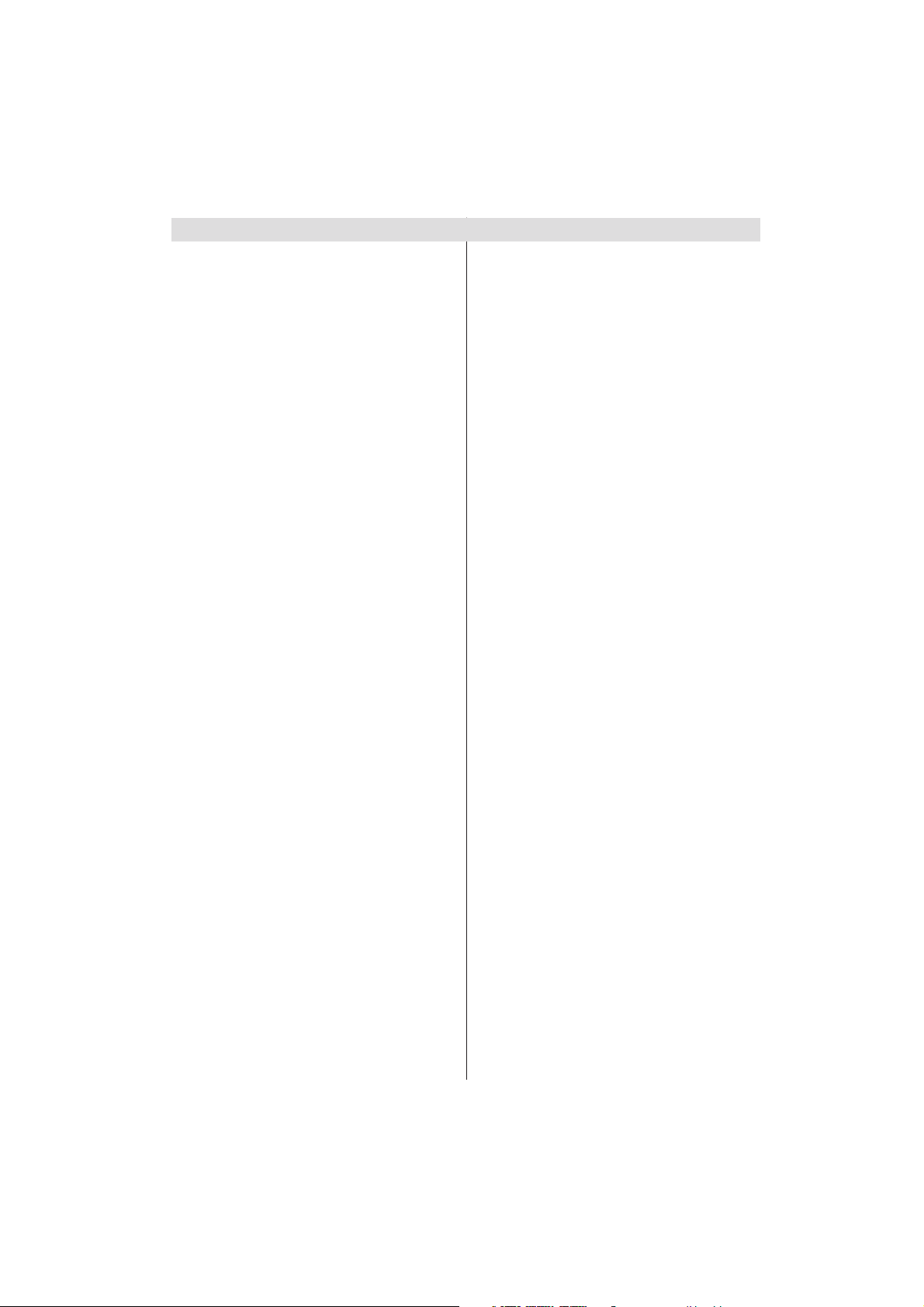
Deutsch - 1 -
Inhaltsverzeichnis
Funktionen .............................................................. 3
Einleitung ................................................................ 3
Bestimmungsgemäßer Betrieb ............................... 3
Vorbereitung ........................................................... 3
Symbole in dieser Bedienungsanleitung ................ 4
Wichtige Sicherheitshinweise ................................. 4
Außer Betrieb nehmen und lagern ......................... 6
Inhalt der Verpackungseinheit ................................ 6
Umweltinformationen ............................................. 7
Reparaturinformationen .......................................... 7
Tasten der Fernbedienung...................................... 8
LED-TV und Bedientasten ...................................... 9
Ansicht der Anschlüsse – Anschlüsse an der
Rückseite ................................................................ 9
Ansicht der Anschlüsse – Anschlüsse an der
Seite ..................................................................... 10
Anschluss der Antenne ..........................................11
Anschluss Antenne / Kabel ................................11
Satellitenverbindung ..........................................11
Netzanschluss .......................................................11
Verwendung der Multimedia-Anschlüsse ..............11
Anschluss von USB-Speichern ..........................11
Seitlicher HDMI-Anschluss ....................................11
Anschließen des LED-TVs an einen PC............... 12
Anschluss eines DVD-Players .............................. 12
Verwendung der seitlichen Anschlüsse ................ 13
Verwendung anderer Anschlüsse ......................... 13
Verwendung des Netzwerkanschluss (LAN)
(Optional) .............................................................. 14
Fernbedienung ..................................................... 15
Einsetzen der Batterien .................................... 15
Ein-/Ausschalten................................................... 15
Einschalten des TV-Geräts ............................... 15
TV-Gerät ausschalten ....................................... 15
Digitaler Teletext (** nur für UK) ........................ 15
Analoger Teletext .............................................. 15
Erstinstallation ...................................................... 16
Digitaler Suchtyp “Kabel” .................................. 16
Digitaler Suchtyp “Satellit” ................................ 17
Automatischer Sendersuchlauf............................. 18
Steuerung des Menüs Automatischer
Sendersuchlauf ................................................. 18
Manueller Sendersuchlauf .................................... 19
Netzsuche............................................................. 20
Analoge Feinabstimmung ..................................... 20
Eingangsauswahl ................................................. 20
Bedienung mit den Tasten am TV-Gerät ........... 20
Einstellung der Lautstärke ............................ 20
Programmauswahl ........................................ 20
Ansicht des Hauptmenüs .............................. 21
AV Modus ...................................................... 21
Bedienung mit den Tasten der Fernbedienung . 21
Einstellung der Lautstärke ............................ 21
Programmauswahl (Vorheriges oder nächstes
Programm) .................................................... 21
Programmwahl (Direktzugriff) ....................... 21
Elektronischer Programmführer (EPG)................. 21
Programmliste ...................................................... 22
Kanalliste bearbeiten ....................................... 22
Kanäle bewegen ............................................... 23
Kanäle löschen ................................................. 23
Kanäle umbenennen ........................................ 23
Kanäle sperren ................................................. 23
Kanallisten-Filter ............................................... 23
Sender verwalten: Favoriten................................. 23
Tastenfunktionen............................................... 23
Sender verwalten: Kanalliste sortieren ................. 24
OSD-Informationen............................................... 24
Verwendung des Medienbrowsers ....................... 24
Videos über USB anschauen ........................... 25
Fotos über USB anschauen.............................. 25
Optionen für Slideshow..................................... 25
Musik über USB wiedergeben ......................... 26
Medienbrowser-Einstellungen .............................. 26
DLNA-Netzwerkdienst verwenden........................ 27
Information ........................................................ 27
Schritt 1: Nero Media Home Installation ........... 27
Schritt 2: Anschluss an ein kabelgebundenes
Netzwerk ........................................................... 27
Kabelgebundene Verbindung ........................... 27
Schritt 3: Wiedergabe von gemeinsam genutzten
Dateien via Medienbrowser .............................. 27
Bildgröße ändern: Bildformate .............................. 28
Bildeinstellungen konfigurieren............................. 29
Steuerung des Menüs Bildeinstellungen .......... 29
Optionen des Menüs Bildeinstellungen ............ 29
PC-Bildeinstellungen ........................................ 30
Konfiguration der Toneinstellungen ...................... 31
Steuerung des Menüs Toneinstellungen ........... 31
Optionen des Menüs Toneinstellungen ............. 31
Konfiguration der Einstellungen............................ 31
Steuerung des Menüs Einstellungen ................ 31
Optionen des Menüs Einstellungen .................. 32
Verwenden des Common Interface ...................... 32
Anzeigen des Menüs Conditional Access (*) .... 32
Konfigurieren der Spracheinstellungen ................ 32
Kindersicherung.................................................... 33
Steuerung des Kindersicherungseinstellungen-
Menüs (*) .......................................................... 33
Timer .................................................................... 34
Einstellen des Ausschalt-Timers ....................... 34
Einstellen von Programm-Timer ....................... 34
Einen Timer hinzufügen ................................ 34
Einen Timer bearbeiten ................................. 34
Einen Timer löschen ..................................... 34
Einstellen von Datum und Uhrzeit ........................ 34
Konfiguration der Quellen-Einstellungen .............. 35
Satelliteneinstellungen konfigurieren .................... 35
Konfiguration der Netzwerk-Einstellungen ........... 36
Konfiguration der kabelgebundenen Geräte-
Einstellungen .................................................... 36
Einstellen des Netzwerktyps ............................. 36
Page 3
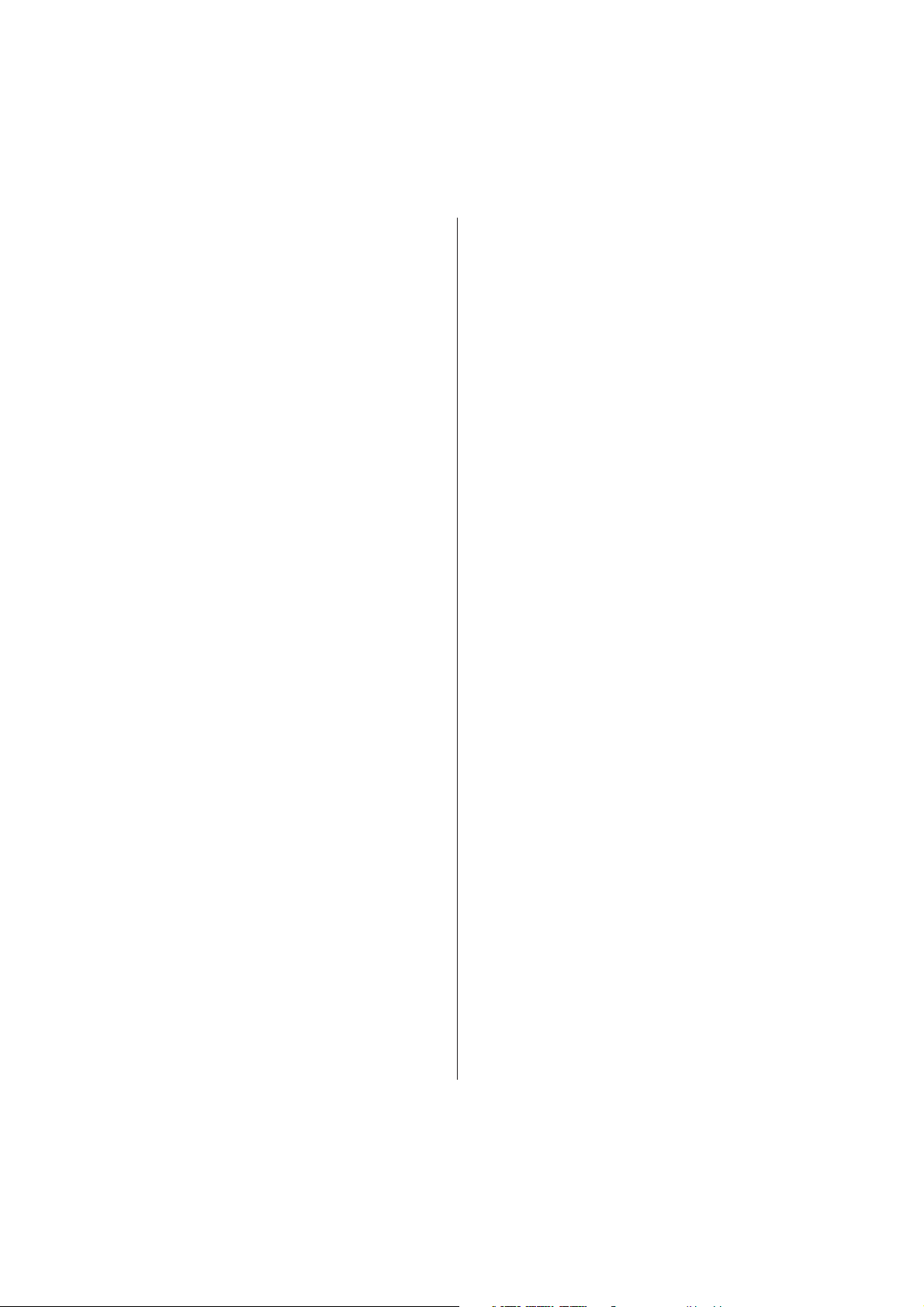
Deutsch - 2 -
Einstellung des Konfigurationsstatus ................ 36
IP-Adresse ........................................................ 36
Konfiguration der kabelgebundenen Netzwerk-
Einstellungen im erweiterten Modus ................. 36
Andere Einstellungen konfigurieren...................... 36
Steuerung ......................................................... 36
Andere Funktionen ............................................... 38
Teletext ................................................................. 38
Tipps ..................................................................... 38
HbbTV .................................................................. 39
Anhang A: Internet Portal .............................. 40
Anhang B: Standarte Anzeigemodi PC-Eingang .. 41
Anhang C: AV- und HDMI-Signalkompatibilität
(Eingangssignaltypen) .......................................... 41
Anhang D: Unterstützte DVI-Auflösungen ............ 42
Anhang E: Im USB-Modus unterstützte
Dateiformate ......................................................... 42
Anhang F: Softwareaktualisierung........................ 43
Manuelle Aktualisierung der Software .............. 43
Anhang G: Installation von Nero MediaHome ..... 44
Technische Daten ................................................. 47
Digitaler Empfang (DVB-T) .................................. 47
Digitaler Empfang (DVB-C) ................................. 47
Digitaler Empfang (DVB-S) .................................. 47
Hinweis zur Konformität........................................ 48
Definition der Begriffe ...................................... 48-49
Page 4
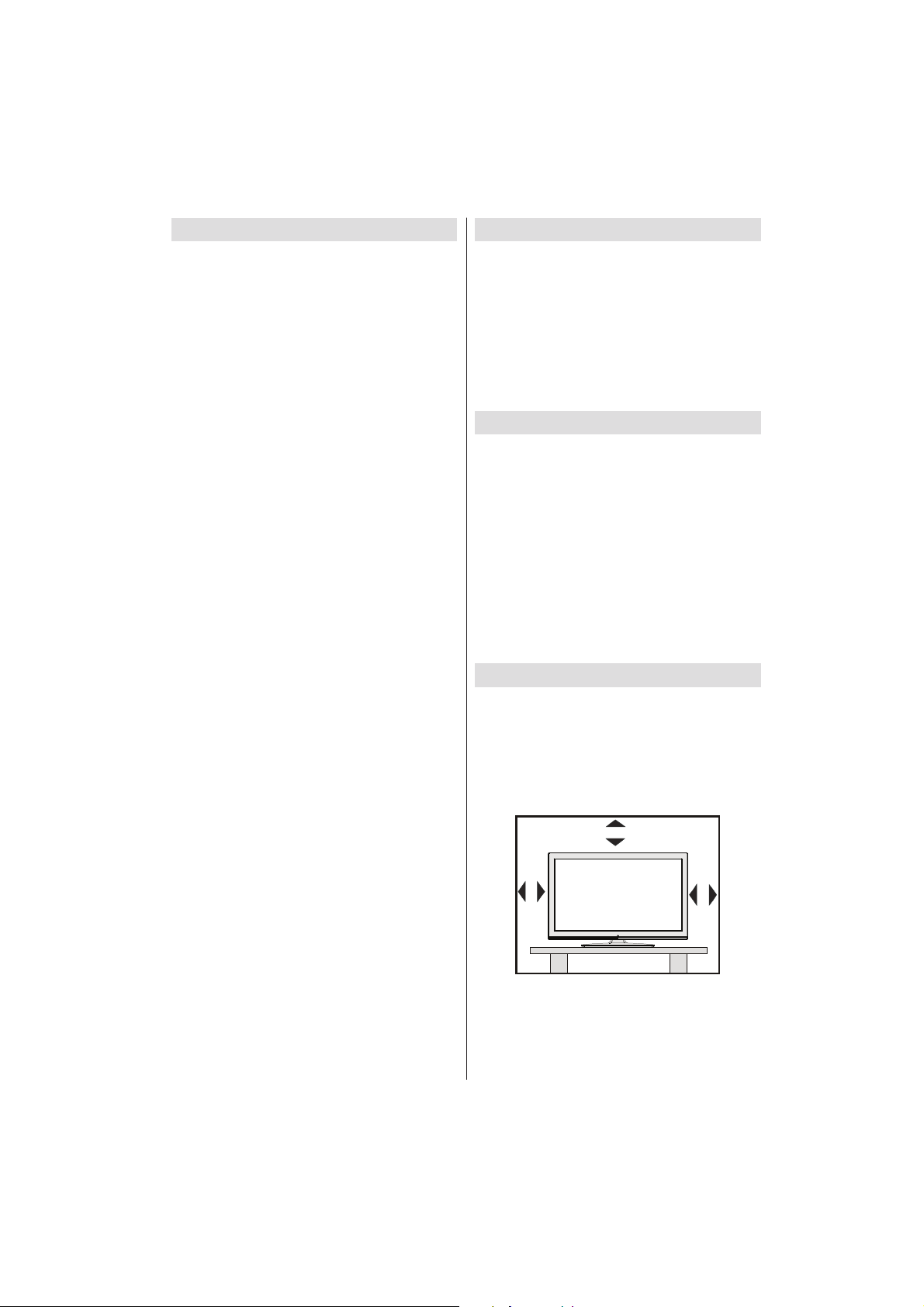
Deutsch - 3 -
Funktionen
LED-Farbfernsehgerät mit Fernbedienung.•
Voll integriertes terrestrisches Digital-TV (DVB-T C, •
MPEG2/ MPEG4) DVB-Satellit.
DVB-S/-S2 konform.•
4 HDMI-Anschlüsse für Digital-Video und -Audio •
sind vorhanden. Dieser Anschluss kann außerdem
HighDefinition-Signale empfangen.
2 USB-Eingänge.•
10.000 Programme.•
OSD-Menüsystem.•
Integrierter Triple Tuner: DVB-T, -C HD, DVB-S/-S2 •
(MPEG 2 / MPEG4).
2 Scart-Anschlüsse für externe Geräte (wie Video, •
Videospiele, Stereoanlage etc.).
Teletext, FasText, TOPtext.•
Kopfhöreranschluss.•
Autoprogrammierung.•
Manuelle Sendersuche (vorwärts und rückwärts).•
Ausschalttimer / Kindersicherung.•
Automatische Stu mmschal tung, wen n keine •
Übertragung stattfindet.
NTSC-Wiedergabe.•
AVL (Automatische Tonbegrenzung).•
Automatische Abschaltung.•
PLL (Frequenzsuche).•
PC-Eingang.•
Plug&Play für Windows 98, ME, 2000, XP, Vista, •
Windows 7.
Aktive Antennenversorgung für DVB-T.•
Ethernet (LAN) für Internetverbindungen und •
-dienste.
Bild-Aus-Funktion.•
HbbTV.•
DLNA.•
Einleitung
Wir danken Ihnen für den Kauf dieses Produkts.
Dieses Handbuch führt Sie in die richtige Bedienung
Ihres TV-Gerätes ein. Lesen Sie die entsprechenden
Hinweise in diesem Handbuch, bevor Sie das
Gerät in Betrieb nehmen, auch wenn Sie mit dem
Gebrauch elektronischer Geräte bereits vertraut
sind. Beachten Sie besonders das Kapitel “Wichtige
Sicherheitshinweise”. Bewahren Sie das Handbuch
für die weitere Verwendung gut auf. Geben Sie das
Handbuch unbedingt auch weiter, wenn Sie das Gerät
verkaufen oder weitergeben.
Bestimmungsgemäßer Betrieb
Die se s Ge rät dient zum Emp fang u nd z ur
Anzeige von TV-Programmen. Die verschiedenen
Anschlussmöglichkeiten ermöglichen eine Erweiterung
der Empfangs- und Anzeigequellen (Receiver, DVDPlayer, DVD-Recorder, VCR, PC etc.). Dieses Gerät
ist nur für den Betrieb in trockenen Innenräumen
geeignet. Das Gerät dient ausschließlich für den
privaten Gebrauch und darf nicht für industrielle
oder gewerbliche Zwecke verwendet werden. Wir
lehnen prinzipiell jegliche Haftung ab, wenn das
Gerät nicht bestimmungsgemäß verwendet wird
oder unerlaubte Änderungen daran vorgenommen
wurden. Wenn Sie Ihr LED-TV-Gerät unter extremen
Umgebungsbedingungen verwenden, kann es zu
Schäden am Gerät kommen.
Vorbereitung
Halten Sie um das Fernsehgerät mindestens 10 cm
Abstand zu Möbeln etc. ein, um eine ausreichende
Luftzirkulation zu gewährleisten. Vermeiden Sie
gefährliche Situationen und Defekte, indem Sie keine
Gegenstände auf dem Gerät abstellen. Verwenden Sie
dieses Gerät nur in gemäßigten Klimabedingungen.
10 cm
10 cm
10 cm
Page 5
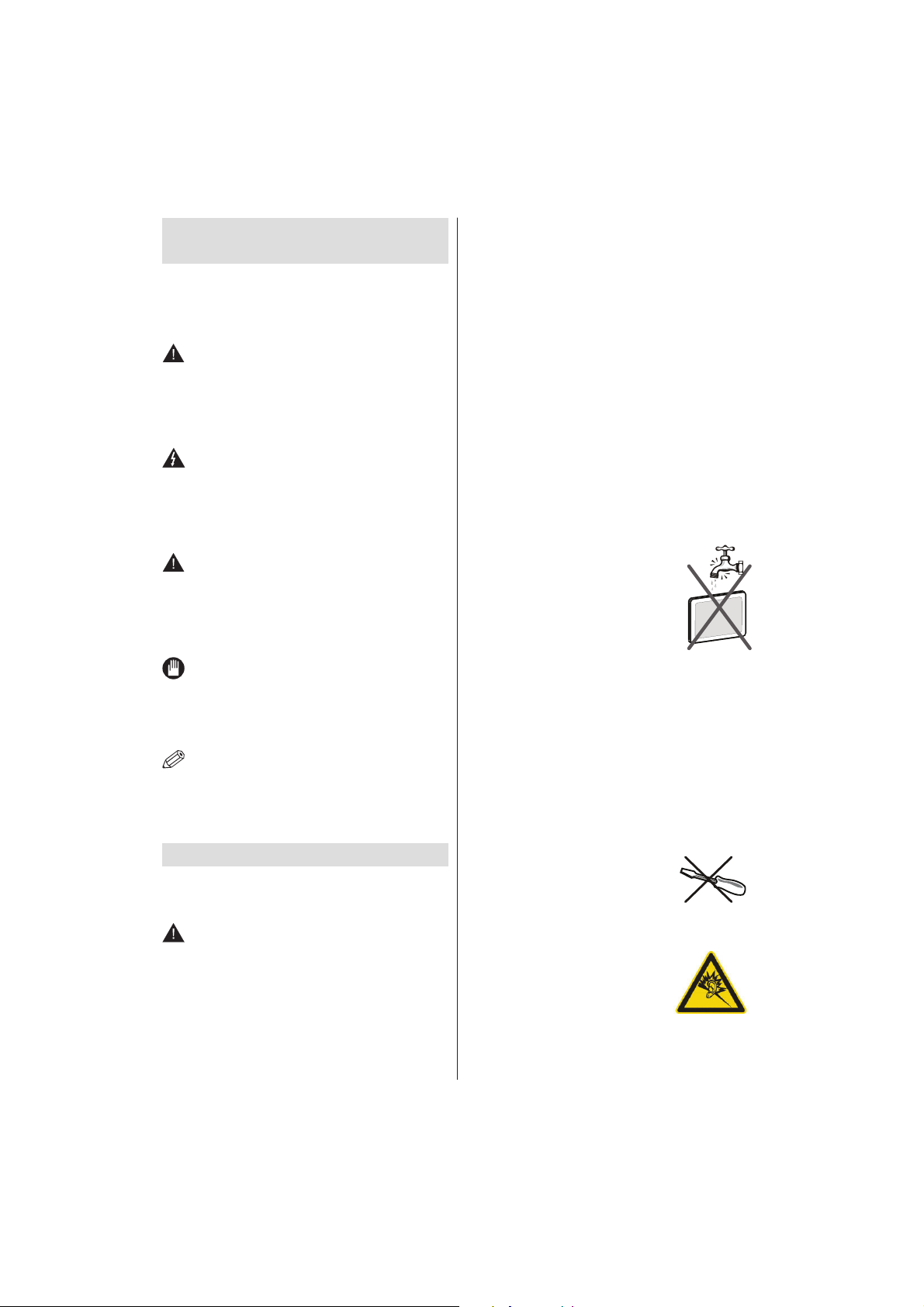
Deutsch - 4 -
Symbole in dieser
Bedienungsanleitung
Folgende Symbole werden in der Bedienungsanleitung
als Mar k ier u ng f ür E ins chr än kun g en u nd
Vorsichtsmaßnahmen sowie Sicherheitshinweise
verwendet. Bitte beachten Sie solche Hinweise aus
Gründen der Sicherheit.
WARNUNG
Wenn Sie eine so gekennzeichnete Warnung
nicht beachten, können ernsthafte Verletzungen
oder Tod die Folge sein. Bitte beachten Sie diese
Warnungen unbedingt, um den sicheren Betrieb zu
gewährleisten.
GEFAHR ELEKTRISCHER SCHLÄGE!
Mit dem Blitzsymbol in dem Dreieck soll der Benutzer
vor gefährlicher Hochspannung im Inneren des
Gerätes gewarnt werden. Diese kann so hoch sein,
dass die Gefahr eines elektrischen Schlages für
Personen besteht!
VORSICHT
So wird eine Vorsichtsmaßnahme gekennzeichnet,
die Sie ergreifen oder beachten sollten, damit Sie
sich nicht verletzen oder Sachschaden entsteht. Bitte
beachten Sie diese Hinweise unbedingt, um den
sicheren Betrieb zu gewährleisten.
WICHTIG
So wer de n Warnun ge n zur B edien ung und
Einschränkungen angezeigt. Bitte lesen Sie diese
Hinweise unbedingt, damit Sie das System richtig
bedienen und Beschädigungen vermeiden.
HINWEIS
So sind Hinweise zur Bedienung und zusätzliche
Erläuterungen gekennzeichnet. Das Beachten solcher
Hinweise ist empfehlenswert, damit die Funktionen
optimal genutzt werden können.
Wichtige Sicherheitshinweise
Lesen Sie bitte zu Ihrer eigenen Sicherheit die
folgenden Sicherheitshinweise sorgfältig durch.
Elektrische Geräte nicht in Kinderhand
WARNUNG:
Lassen Sie Personen (einschließlich Kinder) mit
eingeschränkten physischen, sensorischen oder
geistigen Fähigkeiten oder mangels Erfahrung und/
oder mangels Wissen niemals unbeaufsichtigt ein
Elektrogerät verwenden!
Kinder können mögliche Gefahren nicht richtig
erkennen! Das Verschlucken von Batterien oder
Akkus kann leb ensgefährlich sein. Be wahren
Sie Batterien stets für kleine Kinder unerreichbar
auf. Wird eine Batterie verschluckt, müssen Sie
sofort ärztliche Hilfe suchen. Bewahren Sie auch
Verpackungsfolien für Kinder unerreichbar auf. Es
besteht Erstickungsgefahr.
Netzkabel
Stellen Sie keine Gegenstände auf das Netzkabel (weder
das Gerät selbst, noch Möbel usw.) und klemmen Sie
das Kabel nicht ein. Das Netzkabel darf nur am Stecker
gehandhabt werden. Trennen Sie das Gerät niemals
durch Ziehen am Kabel vom Netz und berühren Sie
das Netzkabel niemals mit nassen Händen, da dies zu
einem Kurzschluss oder zu einem Stromschlag führen
kann. Machen Sie niemals Knoten in das Kabel, und
binden Sie es nie mit anderen Kabeln zusammen. Das
Netzkabel muss so verlegt werden, dass niemand auf
das Kabel treten kann. Beschädigungen am Netzkabel
können zu Bränden oder Stromschlägen führen.
Wenn das Netzkabel beschädigt ist und ausgetauscht
werden muss, darf dies nur durch qualifizierte Personen
erfolgen.
Feuchtigkeit und Wasser
Verwenden Sie dieses Gerät nicht in
feuchter oder dunstiger Umgebung
(vermeiden Sie das Badezimmer, die
Spüle in der Küche oder die Umgebung
de r Was ch maschine) . Ach ten Sie
darauf, dass dieses Gerät niemals
Regen oder Wasser ausgesetzt ist, und
stellen Sie keine mit Flüssigkeit gefüllten Gefäße,
wie zum Beispiel Blumenvasen, auf dem Gerät ab.
Meiden Sie Tropf- und Spritzwasser, da dies zu einem
Kurzschluss, Stromschlag oder Defekt des Gerätes
führen kann.
Sollte ein harter Gegenstand auf das Gerät fallen
oder Flüssigkeit in das Gerät eindringen, müssen
Sie das Gerät vom Netz trennen und durch eine
qualifizierte Fachkraft überprüfen lassen, bevor es
wieder betrieben werden kann.
Servicearbeiten
Überl as sen Si e a lle Wartun gsa r b e i t e n d e m qualifi z i e r t e n
Kundendienstpersonal. Öffnen Sie
das Gehäuse nicht selbst, da dies
einen elektrischen Schlag nach sich
ziehen kann.
Kopfhörer-Lautstärke
Zu hoher Schal ldruck oder zu
hohe Lautstärken von Kopfhörern
können zu Gehörschäden führen.
Page 6
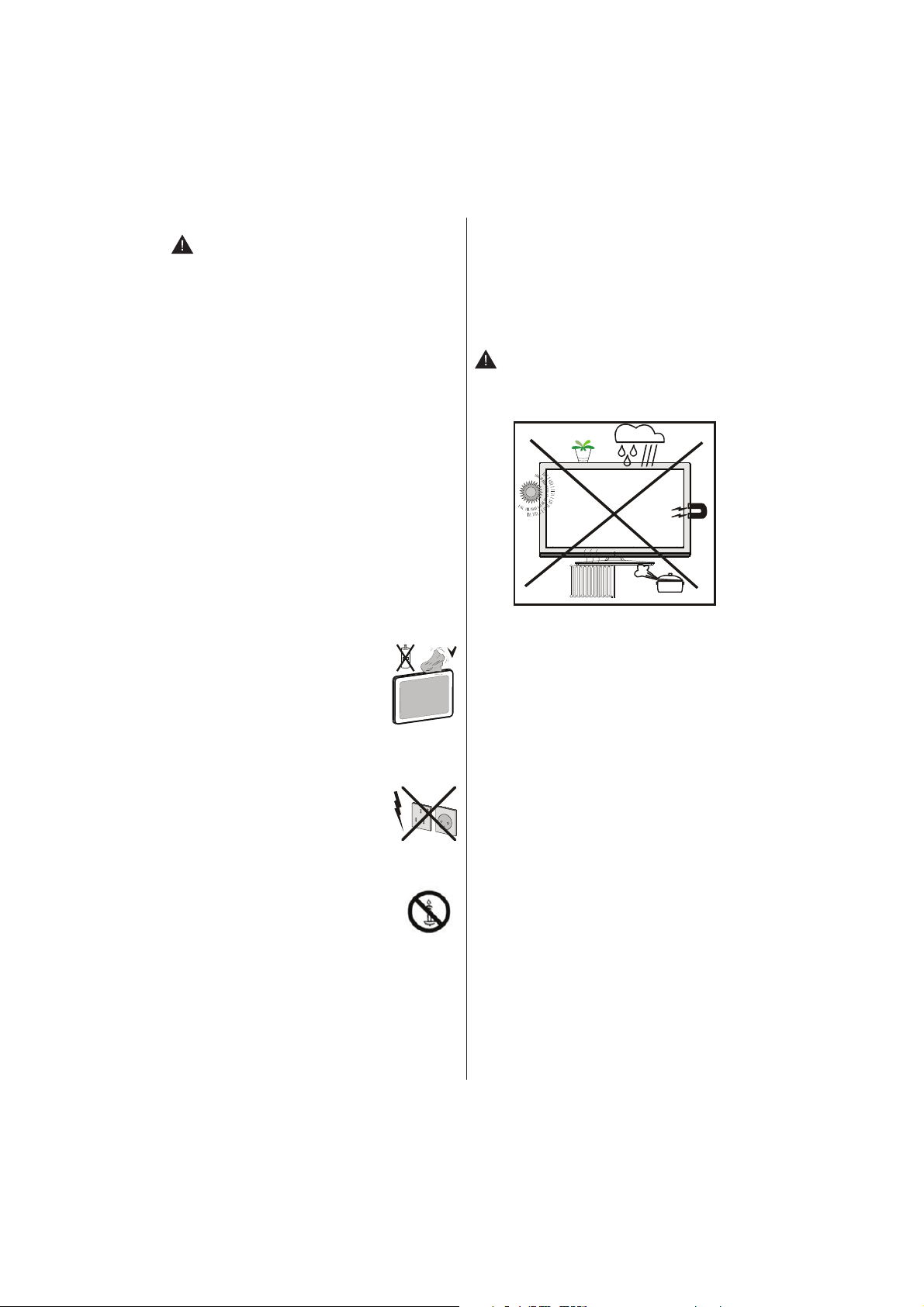
Deutsch - 5 -
Batterien
VORSICHT: Legen Sie Batterien stets polrichtig
ein. Versuchen Sie Batterien nicht wieder aufzuladen
und werfen Sie sie unter keinen Umständen ins Feuer.
Explosionsgefahr!
Wandmontage
Um Verletzungen zu vermeiden, muss dieses Gerät in
Übereinstimmung mit den Installationsanweisungen
sicher an der Wand befestigt werden (wenn diese
Option verfügbar ist).
Ersatzteile
Falls Ihr Gerät ein Ersatzteil benötigt, stellen Sie
sicher, dass die Person, die die Reparatur vornimmt,
Teile verwendet, die vom Hersteller spezifiziert
wurden oder die gleiche Spezifikation haben wie das
Originalteil. Nicht zugelassene Ersatzteile könnten
Brand, elektrische Schläge oder andere Gefahren
verursachen.
Stromquelle
Das Gerät darf nur an einer Netzsteckdose mit
220-240 V Wechselspannung und einer Frequenz von
50 Hz betrieben werden. Stellen Sie sicher, dass Sie
die richtige Spannung verwenden, da sonst das Gerät
beschädigt werden könnte.
Reinigung
Ziehen Sie vor der Reinigung des
Gerätes de n Netzstecker aus der
St eckdose. Ver we nden Sie kein e
flüssigen oder Sprühreiniger. Benutzen
Sie ein weiches und trockenes Tuch,
da sonst das Gerät beschädigt werden
könnte.
Gewitter
Tr ennen Si e da s N etzka bel vo n
der Steckdose und ziehen Sie das
Antennenkabel ab, falls es Sturm oder
Gewitter gibt oder das Gerät längere
Zeit nicht benutzt wird (z. B., wenn Sie in
den Urlaub fahren), da sonst das Gerät
beschädigt werden könnte.
Hitze und offenes Feuer
Das Gerät darf weder offenem Feuer noch
anderen Quellen intensiver Hitzestrahlung,
wie elektrischen Radiatoren, ausgesetzt
werden. Kerzen und andere offene
Flammen müssen zu jeder Zeit von diesem Produkt
ferngehalten werden, um das Ausbreiten von Feuer
zu verhindern. Batterien dürfen niemals zu großer
Hitze wie direkter Sonneneinstrahlung, Feuer o. ä.
ausgesetzt werden.
Belüftung
Die Schlitze und Öffnungen des Empfängers dienen
der Belüftung und sollen einen reibungslosen Betrieb
gewährleisten. Um eine Überhitzung zu vermeiden,
sollten diese Öffnungen niemals blockiert oder
abgedeckt werden, da sonst das Gerät beschädigt
werden könnte.
Standby / Netzschalter
VORSICHT: Lassen Sie das TV-Gerät nicht im
Standby- oder aktiven Modus, wenn Sie für längerer
Zeit ausser Haus sind.
Um das Gerät vollständig vom Netz zu trennen,
muss der Netzstecker aus der Steckdose gezogen
werden. Aus diesem Grund muss das Gerät so
aufgestellt werden, dass der ungehinderte Zugang
zur Steckdose garantiert ist, damit im Notfall der
Netzstecker sofort gezogen werden kann. Um
Brandgefahr auszuschließen, sollte das Netzkabel
bei längerer Nichtverwendung des Gerätes, zum
Beispiel im Urlaub, unbedingt von der Steckdose
getrennt werden.
Trennen des Gerätes vom Netz
Der Netzstecker wird verwendet, um das TV-Gerät
vom Netz zu trennen und muss daher stets gut
zugänglich sein.
LCD-Bildschirm
Das LCD-Panel ist ein Hochtechnologieprodukt
mit mehreren Millionen Dünnschicht-Transistoren,
die selbst feine Bilddetails auflösen. Gelegentlich
können einige inaktive Pixel als unveränderlich blaue,
grüne oder rote Punkte erscheinen. Wir möchten
ausdrücklich darauf hinweisen, dass dies die Leistung
oder Funktionsfähigkeit Ihres Produkts aber in keiner
Weise beeinträchtigt.
Page 7
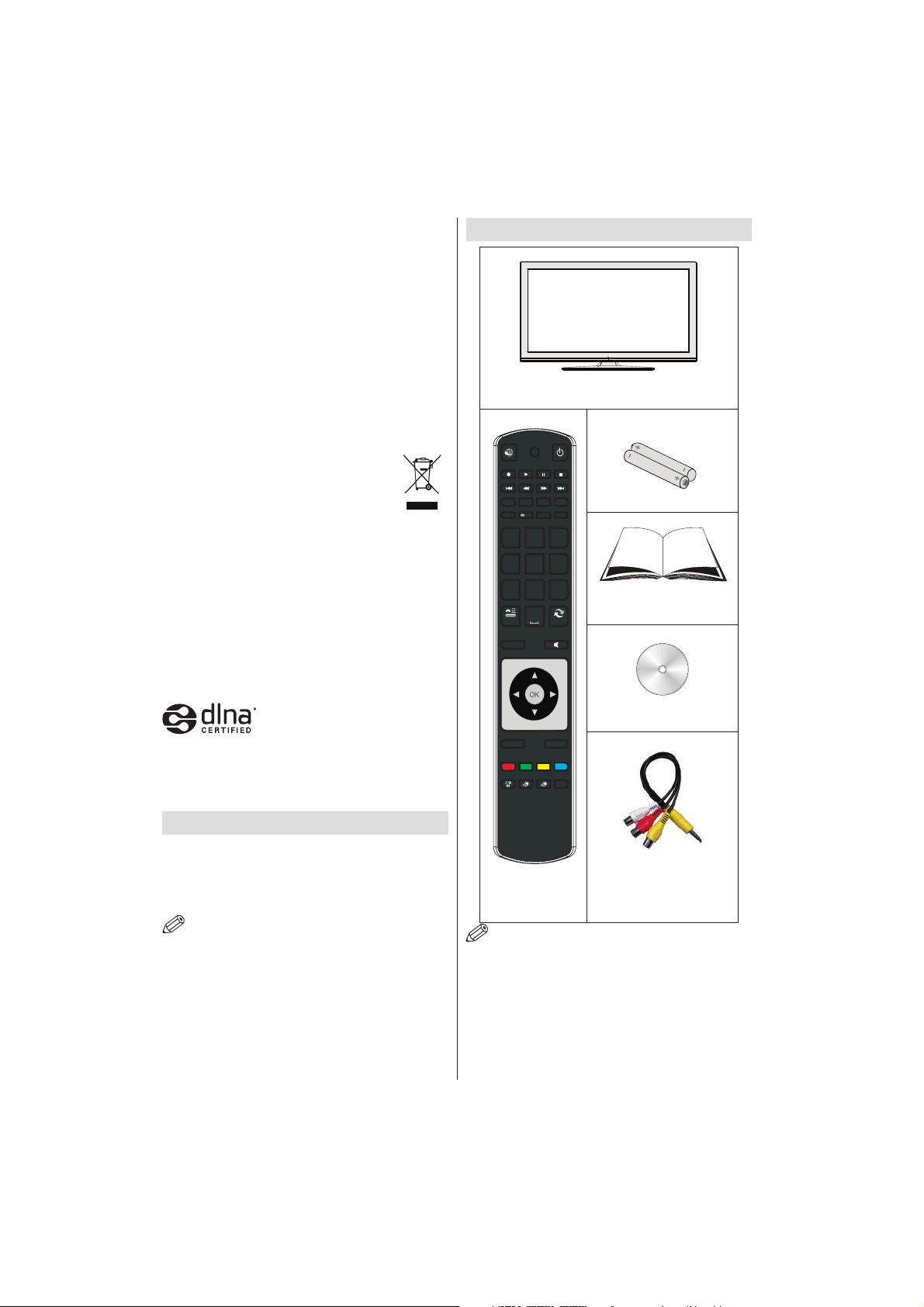
Deutsch - 6 -
Entsorgung
Hinweise zur Entsorgung:•
Verpackung und Verpackungshilfen sind recyclebar
und sollten grundsätzlich wiederverwertet werden.
Verpackungsmaterial, wie z.B. Plastiktüten, darf
nicht in die Reichweite von Kindern gelangen.
Batterien, auch solche die frei von Schwermetallen
sind, dürfen nicht mit dem normalen Haushaltsmüll
entsorgt werden.
Bitte entsor gen Sie ge brauc hte Batterien auf
umweltgerechte Weise. Erkundigen Sie sich nach
den gesetzlichen Vorschriften, die in Ihrem Gebiet
gültig sind.
Dieses Symbol auf der Verpackung zeigt an, dass
das elektrische oder elektronische Gerät
am Ende seiner Lebensdauer getrennt
vom normalen Haushaltsmüll entsorgt
werden muss. Innerhalb der EU gibt es
getrennte Sammel- und Recyclingsysteme.
Für weitere Informationen wenden Sie sich
bitte an die örtlichen Behörden oder an den Händler,
bei dem Sie das Produkt gekauft haben.
Anschluss an ein TV-Verteilersystem
(Kabel-TV etc.) über den Tuner
Der Anschluss von Geräten, die über die Netzverbindung
oder andere Geräte an die Schutzerdung des
Gebäudes angeschlossen sind, über Koaxialkabel an
ein TV-Verteilersystem kann unter Umständen eine
mögliche Feuergefahr darstellen.
DLNA®, das DLNA-Logo und DLNA CERTIFIED® sind
eingetragene Warenzeichen, Dienstleistungsmarken
oder Zertifizierungsmarken der Digital Living Network
Alliance.
Außer Betrieb nehmen und lagern
Ziehen Sie den Netzstecker aus der Steckdose und
verpacken Sie das TV-Gerät in einer geeigneten
Kartonage. Entnehmen Sie die Batterien aus der
Fernbedienung und packen Sie die Fernbedienung
zum TV-Gerät.
HINWEIS: Das TV-Gerät sollte in einem trockenen
und staubfreien Raum gelagert werden.
Inhalt der Verpackungseinheit
LED TV
P -
P +
SOURCE
GHI
PQRS
SCREEN
MENU
EPG
BACK
1
4
7
-
V +
V
SWAP
ABCDEF
JKLMNO
TUVWXYZ
LANGSUBTITLE
INFO
PRESETS
FAVSLEEP
TEXT
EXIT
2
3
5
6
8
9
0
Y BTN 1MUTOY BTN 2MUTOMULTIMEDIA
INTERNET
Fernbedienung
Batterien : 2 X AAA
Bedienungsanleitung
Nero media home CD
1 X Audio- & Video-
Anschlusskabel
HINWEIS: Bitte überprüfen Sie nach dem
Kauf die Zubehörteile. Stellen Sie sicher, dass alle
Zubehörteile vorhanden sind.
Page 8
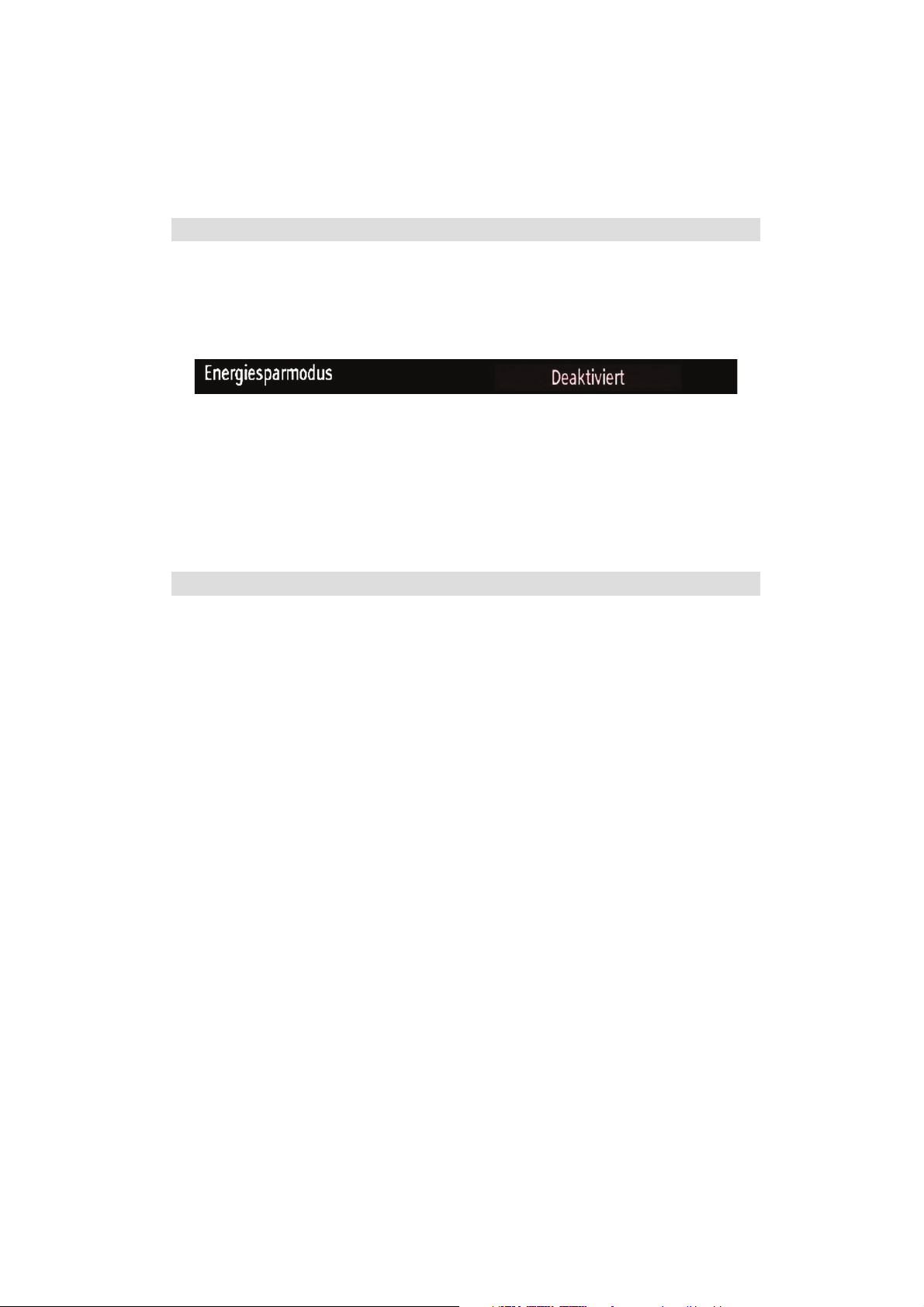
Deutsch - 7 -
Umweltinformationen
Dieses TV-Gerät wurde so konstruiert, dass es die Umwelt schützt und weniger Energie verbraucht. Sie •
können helfen, die Umwelt zu schonen, und gleichzeitig Geld sparen, indem Sie die Energiesparfunktion
des TV-Gerätes verwenden. Um den Energieverbrauch zu senken, gehen Sie wie folgt vor:
Verwenden Sie die Einstellung Energiesparmodus im Bild-Menü. Wenn Sie den Energiesparmodus auf •
Eco schalten, schaltet das TV-Gerät auf Energiesparen. Der Luminanzpegel des TV-Gerätes wird auf den
optimalen Wert abgesenkt. Beachten Sie bitte, dass einige Bildeinstellungen nicht verfügbar sind, wenn das
TV-Gerät im Energiesparmodus ist.
Wenn Sie den Energiesparmodus im Bild-Aus-Modus verwenden, erscheint eine Meldung auf dem Bildschirm •
und das Bild wird innerhalb von drei Sekunden abgeschaltet. Drücken Sie auf der Fernbedienung irgendeine
Taste, um das Bild wieder zu aktivieren.
Schalten Sie das Gerät aus oder ziehen Sie den Netzstecker, wenn das TV-Gerät nicht verwendet wird. •
Auch dadurch wird der Energieverbrauch reduziert.
Trennen Sie das Gerät vom Netz, wenn Sie für längere Zeit Ihr Heim verlassen.•
Es wird sehr dazu geraten, den Energiesparmodus zu verwenden, um Ihren jährlichen Stromverbrauch zu •
senken. Es wird außerdem empfohlen, den Netzstecker Ihres TV-Gerätes aus der Steckdose zu ziehen,
um noch mehr Energie zu sparen, wenn Sie das Gerät nicht benutzen.
Reparaturinformationen
Überlassen Sie alle Wartungsarbeiten dem qualifizierten Kundendienstpersonal. Das TV-Gerät darf nur von
qualifizierten Personen repariert werden. Für weitere Informationen wenden Sie sich bitte an den Händler,
bei dem Sie das Gerät gekauft haben.
Page 9

Deutsch - 8 -
Tasten der Fernbedienung
Aktiviere Portal-Modus (*)1.
Wiedergabe (im Medienbrowser-Modus) 2.
Keine Funktion3.
Schneller Rücklauf (im Medienbrowser-Modus)4.
Keine Funktion5.
Mono-Stereo - Dual I-II / Aktuelle Sprache / 6.
Vorschau (im Medienbrowser-Modus)
Bildgröße7.
Teletext / Mix8.
Elektronischer Programmführer9.
Zifferntasten10.
AV / Quelle11.
Menü Ein/Aus12.
Programm zurück - Seite nach oben / Programm 13.
vorwärts - Programm zurück
Zurück zum vorigem Menü 14.
Taste Grün15.
Taste Rot16.
Medienbrowser17.
My Button 1(**)18.
My Button 2 schaltet zwischen Digital, Satellit and 19.
Kabel Sendungen (***)
Info / Anzeige (im TXT-Modus)20.
Taste Blau21.
Taste Gelb22.
Return / Verlassen / Indexseite (im TXT-Modus)23.
OK / Auswahl / Halten (im TXT-Modus) / Kanalliste24.
Lautstärke + / -25.
Navigationstasten26.
Stummschaltung27.
Voriges Programm28.
Ausschalttimer29.
Auswahl Favoritenmodus30.
Auswahl Bildmodus / Ändert den Bildmodus (im 31.
Medienbrowser-Videomodus)
Untertitel ein-aus / TXT unterteil (Der Analoge TV 32.
modus) / Untertitel (im Medienbrowser-Modus)
Keine Funktion33.
Schneller Vorlauf (im Medienbrowser-Modus)34.
Stop (im Medienbrowser-Modus)35.
Pause (im Medienbrowser-Modus) 36.
Standby / EIN/AUS37.
Funktions-LED 38.
(*) Siehe Portal TV-Abschnitt, um zu erfahren,
wie die Fernbedienung während der Portal-TVFunktion benutzt wird (optional).
(**) My button 1: Auf einer beliebigen Quelle,
Kanal oder einem Link, drücken Sie MY BUTTON
1 für 5 Sekunden, bis die “MY BUTTON IS SET”
Meldung auf dem Bildschirm angezeigt wird. Dies
bestätigt, dass die ausgewählte MY BUTTON
Taste jetzt mit der gewählten Funktion verbunden
ist.
(***) My Button 2: Die Hauptfunktion der Taste
ist das Umschalten zwischen DVB-T, DVB-C
und DVB-S Sendungen. Wenn Sie jedoch MY
BUTTON 2 für fünf Sekunden drücken, können
Sie eine Funktion einstellen, die wie in My Button
1 beschrieben ist.
Beachten Sie, dass, wenn Sie eine Erstinstallation
durchführen, MY BUTTON 2 auf seine StandardFunktion, ‘Umschalten zwischen DVB-T, DVB-C
und DVB-S Sendungen’, zurückgesetzt wird.
P -
P +
SOURCE
GHI
PQRS
SCREEN
MENU
EPG
BACK
1
4
7
-
V +
V
SWAP
ABCDEF
JKLMNO
TUVWXYZ
LANGSUBTITLE
INFO
PRESETS
FAVSLEEP
TEXT
EXIT
2
3
5
6
8
9
0
Y BTN 1MUTOY BTN 2MUTOMULTIMEDIA
INTERNET
Page 10
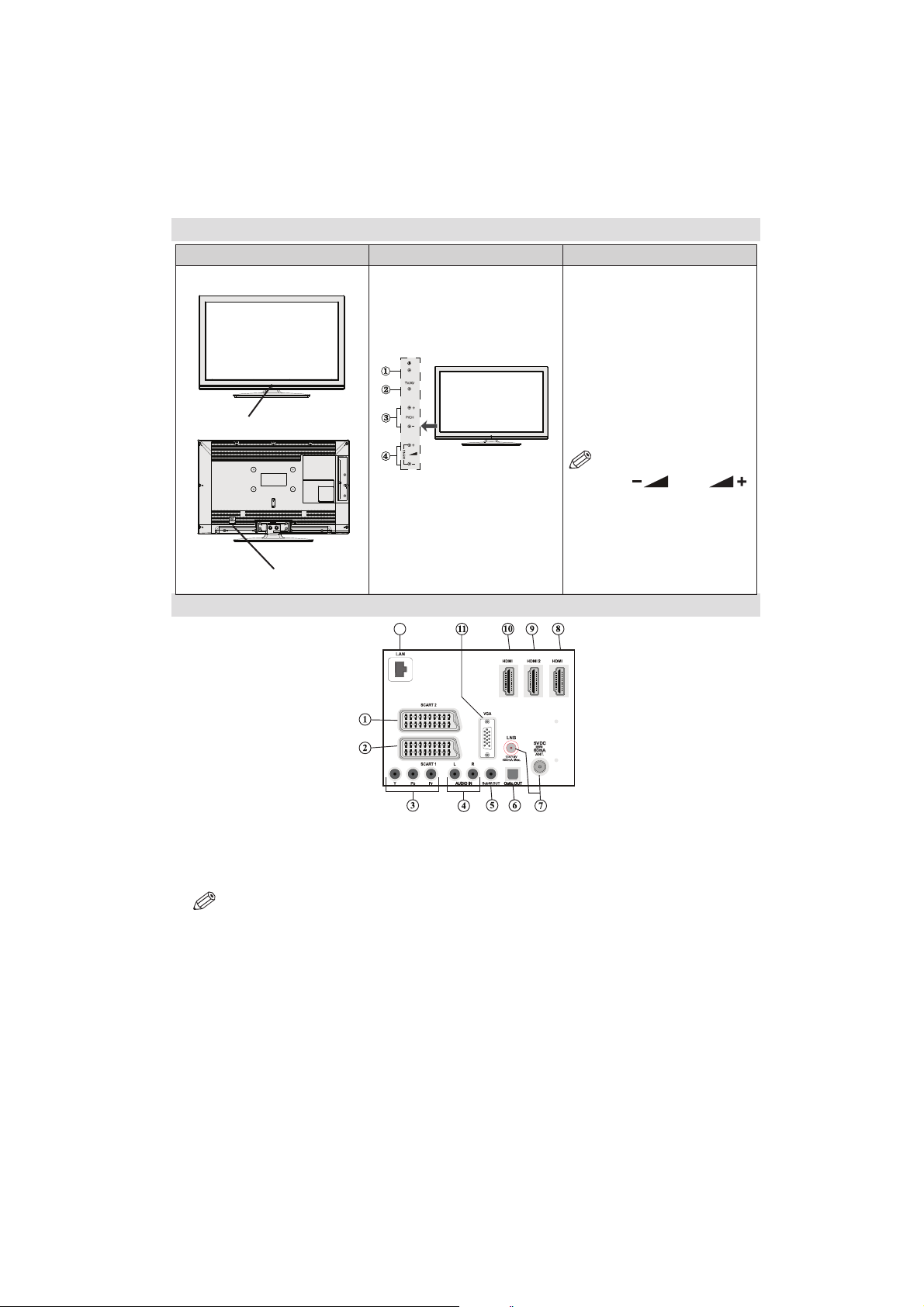
Deutsch - 9 -
LED-TV und Bedientasten
VORDER- und RÜCKANSICHT
Ansicht Steuertasten
Steuertasten
1. Standby- / Ein-Taste
2.TV/AV-Taste
3.Tasten Programm aufwärts/
abwärts
4. Tasten Lautstärke +/-
HINW EI S: Dr üc ken Sie
die Tasten“
” und “ ”
gleichzeitig, um das Hauptmenü
anzuzeigen.
Ansicht der Anschlüsse – Anschlüsse an der Rückseite
12
13
Der 1. SCART 2-Anschluss dient zur Eingabe von und Ausgabe an Zusatzgeräte(n).
Der 2. SCART 1-Anschluss dient zur Eingabe von und Ausgabe an Zusatzgeräte(n). Schließen Sie
das SCART-Kabel zwischen der SCART-Buchse des TV-Gerätes und der SCART-Buchse des
Zusatzgerätes (z.B. Decoder, VCR, DVD-Player) an.
HINWEIS: Wenn ein externes Gerät über den SCART-Anschluss angeschlossen wird, schaltet das
Gerät automatisch in den AV-Modus.
Die Component Video-Eingänge (YPbPr) dienen zum Anschluss von Geräten mit Component-Video. 3.
Sie können hier ein Gerät anschließen, das über Component-Ausgänge verfügt. Schließen Sie das
Component-Video-Kabel zwischen den COMPONENT VIDEO-EINGÄNGEN am TV und den Component
Video-Ausgängen des Gerätes an. Achten Sie beim Anschließen darauf, dass die Buchsen mit den
Buchstaben “Y”, “Pb”, “Pr” am TV mit den entsprechenden Buchsen am Gerät verbunden werden.
Die Audioeingänge PC/YPbPr werden zum Anschließen des Audiosignals eines PCs oder für ein Gerät, 4.
das über YPbPr an das TV-Gerät angeschlossen wird, verwendet. Schließen Sie das Audiokabel
zwischen den AUDIOEINGÄNGEN am TV-Gerät und dem Audioausgang Ihres PCs an, um das
PC-Audiosignal zu aktivieren. Schließen Sie das Audiokabel zwischen den AUDIOEINGÄNGEN
Netzanschlusskabel
Standby LED
Page 11
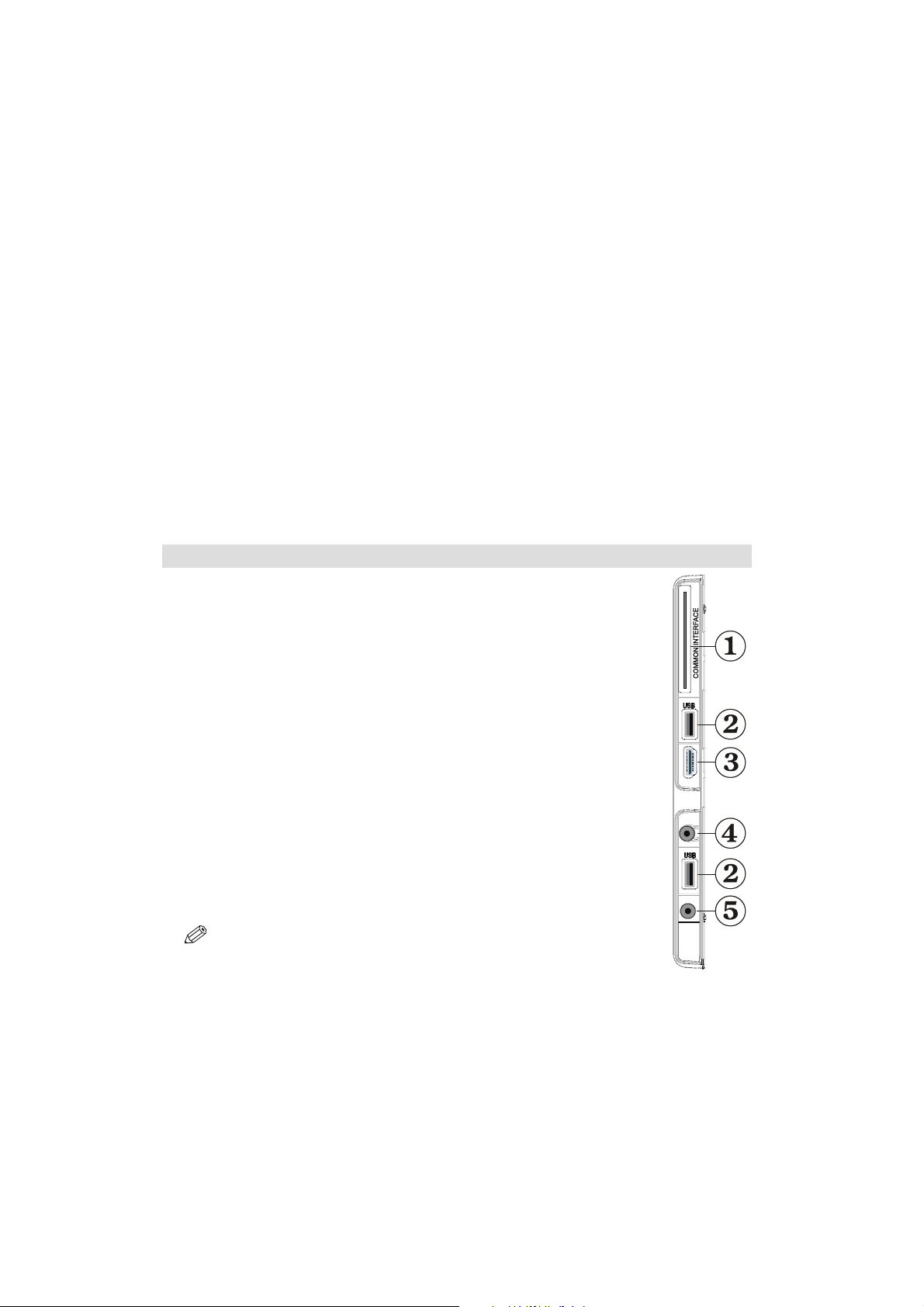
Deutsch - 10 -
am TV-Gerät und dem Audioausgang Ihres Gerätes an, um das Geräte-Audiosignal zu aktivieren.
Am Anschluss Subwoofer Out können Sie einen externen aktiven Subwoofer anschließen, um so einen 5.
wesentlich tieferen Basseffekt zu erzeugen. Verwenden Sie ein geeignetes Cinch-Kabel, um das Gerät
an einen Subwoofer anzuschließen.
Über den “Optic. OUT” Ausgang (S/PDIF) wird das digitale Audiosignal der gerade aktiven Quelle ausgegeben. 6.
Verwenden Sie ein optisches Digitalkabel, um Audiosignale an ein Gerät mit einem S/PDIF-Eingang zu übertragen.
RF-Eingang/SAT.-Eingang stellt eine Verbindung zu einem terrestrischen, Kabel- oder Satelliten-Antennensystem her 7.
Beachten Sie: Wenn Sie einen Decoder oder einen Medienrecorder verwenden, sollten Sie das Antennenkabel
über diesen mit einem geeigneten Antennenkabel an das TV-Gerät anschließen, wie in der Abbildung gezeigt
HDMI 38. : HDMI-Eingang.
HDMI 2:9. HDMI-Eingang.
HDMI 110. : HDMI-Eingang.
HDMI-Eingang dient zum Anschluss eines Gerätes mit einer HDMI-Buchse. Ihr LED TV-Gerät kann
High-Definition-Bilder von Geräten wie High-Definition-Satellitenreceivern oder -DVD-Playern anzeigen.
Diese Geräte müssen über die HDMI-Buchse oder die Component-Buchsen angeschlossen werden.
Diese Anschlüsse können 720p- oder 1080p-Signale (optional) empfangen. Für einen Anschluss von
HDMI zu HDMI ist keine Audioverbindung erforderlich.
Der PC-Eingang dient zum Anschluss eines PCs an das TV-Gerät. Schließen Sie das PC-Kabel zwischen 11.
dem PC-EINGANG am TV-Gerät und dem VGA-Ausgang an Ihrem PC an.
Ethernet-Eingang (für Internetverbindungen und -dienste).12.
Ansicht der Anschlüsse – Anschlüsse an der Seite
Der CI-Steckplatz dient zum Einsetzen einer CI-Karte. Mit einer CI-Karte können Sie alle 1.
Kanäle sehen, die Sie abonniert haben. Weitere Informationen finden Sie im Abschnitt
“Conditional Access”.
Seitliche USB-Anschlüsse2.
Der Seiten-HDMI-Eingang dient zum Anschluss eines Geräts mit einer HDMI-Buchse.3.
Über die Kopfhörer-Buchse wird ein Kopfhörer an das System angeschlossen. 4.
Schließen Sie hier einen KOPFHÖRER an, um das TV-Audiosignal mit Kopfhörern zu
hören (optional).
Die 5. seitlichen Audio- und Videoeingänge werden zum Anschließen der Audio- und
Videosignale von Zusatzgeräten verwendet. Um die Videoverbindung herzustellen,
müssen Sie das mitgelieferte AV-Anschlusskabel verwenden. Stecken Sie zuerst
den Einzelstecker des Kabels an den seitlichen AV-Anschluss des Fernsehgeräts
an. Stecken Sie dann den Anschluss des Videokabels (nicht mitgeliefert) in den
GELBEN Eingang (auf der Seite mit mehreren Steckern) des mitgelieferten AVAnschlusskabels. Achten Sie darauf, dass Sie die Anschlüsse gleicher Farbe
miteinander verbinden.
Um die Audioverbindung zu ermöglichen, müssen Sie den ROTEN und WEISSEN
Eingang des seitlichen AV-Anschlusskabels verwenden. Stecken Sie dann die
Anschlüsse des Audiokabels von Ihrem Gerät in den ROTEN und WEISSEN
Eingang des mitgelieferten AV-Anschlusskabels. Achten Sie darauf, dass Sie die
Anschlüsse gleicher Farbe miteinander verbinden.
HINWEIS: Sie sollten die Audioeingänge des AV-Anschlusskabels (ROT &
WEISS) verwenden, um eine Audioverbindung für ein Gerät zu ermöglichen, das Sie
über den VGA-Anschluss* an Ihr TV-Gerät anschließen (*für den Anschluss über ein
Component Video Kabel YPbPr benötigen Sie ein VGA zu YPbPr-Kabel, nicht im
Lieferumfang enthalten).
5Vdc Max:500mA
5Vdc Max:500mA
SIDE AV
HDMI
Page 12
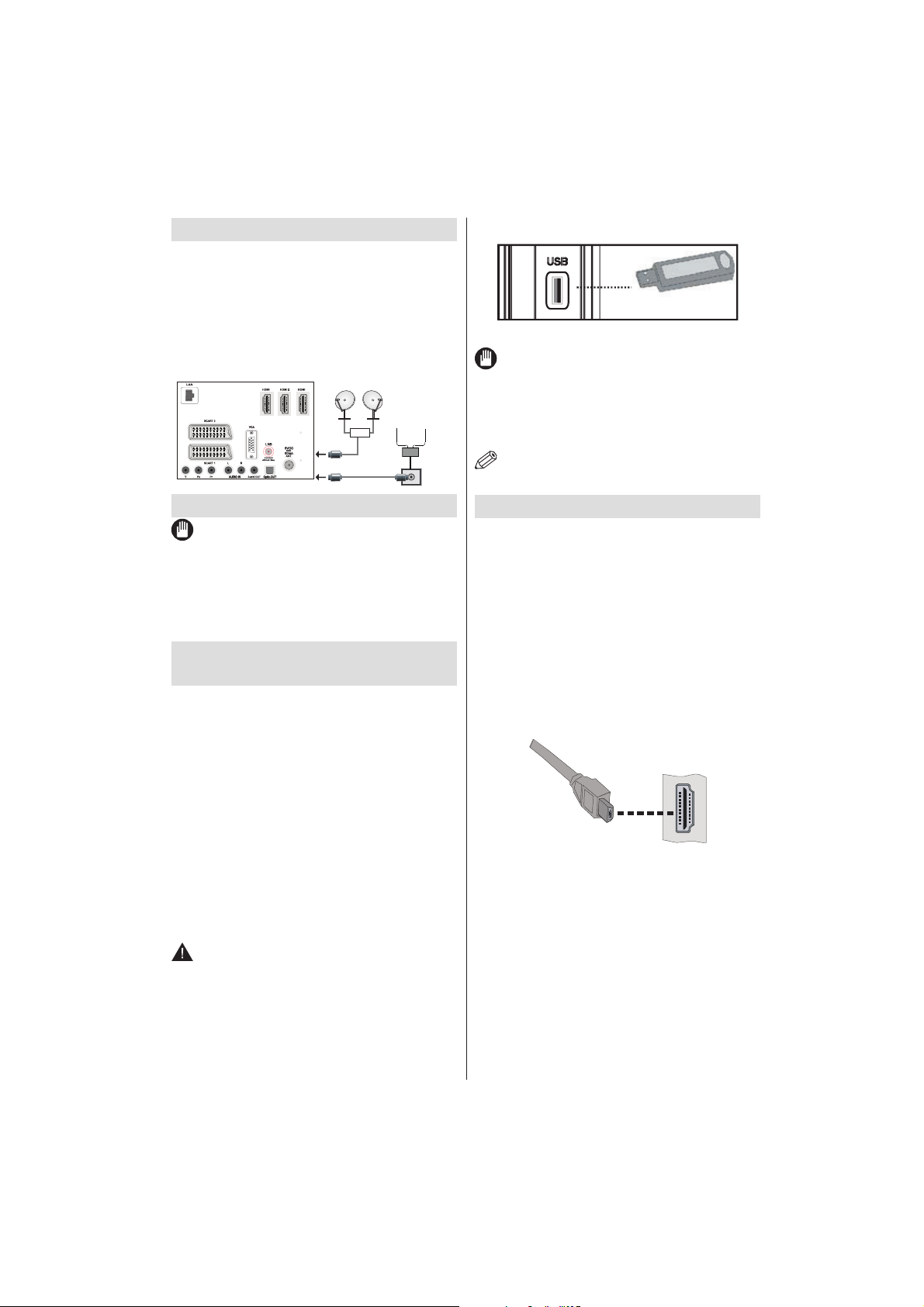
Deutsch - 11 -
Anschluss der Antenne
Anschluss Antenne / Kabel
Schließen Sie den Antennen- oder Kabel-TV-Stecker •
an die Buchse ANTENNENEINGANG (AERIAL
INPUT) an der Rückseite des TV-Geräts an.
Satellitenverbindung
Schließen Sie den Satelliten-VT-Stecker an die •
Buchse SATELLITENEINGANG an der Rückseite
des TV-Geräts an.
13
Antenne oder
Kabel
Satellit
DiSEqC-
Umschalter
Netzanschluss
WICHTIG: Das Gerät ist nur für den Betrieb mit
220-240V Wechselspannung bei einer Frequenz von
50 Hz ausgelegt
Geben Sie Ihrem Gerät nach dem Auspacken genug •
Zeit, sich der Raumtemperatur der Umgebung
anzupassen, bevor Sie es einstecken. Stecken Sie
das Netzkabel in eine Netzsteckdose.
Verwendung der MultimediaAnschlüsse
Sie können über den USB-Eingang am TV-Gerät •
USB-Geräte an das TV-Gerät anschließen. Mit
dieser Funktion können Sie auf einem USB-Stick
gespeicherte JPG-, Video- und MP3-Dateien
abspielen bzw. anzeigen.
Unter Umständen sind bestimmte Arten von USB-•
Geräten (z. B. MP3-Player) mit diesem TV-Gerät
nicht kompatibel.
Machen Sie gegebenenfalls Kopien von Ihren •
Dateien, bevor Sie ein Gerät an das TV-Gerät
ansch ließen, um mögliche Datenverluste zu
vermeiden. Beachten Sie, dass der Hersteller
keinerlei Haftung für beschädigte Dateien oder
Datenverluste übernimmt.
Ziehen Sie das USB-Modul nicht ab, während eine •
Datei wiedergegeben wird.
VORSICHT: Schnelles An- und Abstecken
von USB-Geräten ist gefährlich. Sie sollten
insb es o nder e n ic h t m eh r m als s ch n ell
hintereinander das Laufwerk ein- und wieder
abstecken. Dadurch könnten physische Schäden
am USB-Player und besonders am USB-Gerät
selbst entstehen.
SEITENANSICHT USB-SPEICHER
Anschluss von USB-Speichern
WICHTIG: Das TV-Gerät sollte abgeschaltet
werden, wenn Sie ein USB-Gerät anstecken
oder trennen Stecken Sie das USB-Gerät in den
USB-Eingang am TV-Gerät ein. Sie können an die
USB-Anschlüsse des TV-Geräts zwei USB-Geräte
gleichzeitig anschließen.
HINWEIS: Unter Umständen werden bestimmte
Arten von Festplattenlaufwerken nicht unterstützt.
Seitlicher HDMI-Anschluss
Sie können den seitlichen HDMI-Eingang benutzen,
um ein Gerät mit HDMI-Anschluss an Ihr TV-Gerät
anzuschließen. Verwenden Sie dazu ein geeignetes
HDMI-Kabel. Beachte n Sie, dass Sie auf di e
Quelle HDMI schalten müssen, um den Inhalt des
angeschlossenen Geräts sehen zu können. Schalten
Sie das TV-Gerät und das Zusatzgerät aus, bevor
Sie die Anschlüsse vornehmen. Der seitliche HDMIEingang unterstützt Anschlüsse von HDMI-Geräten
wie z.B. DVD-Playern. Sie können den seitlichen
HDMI-Eingang am TV-Gerät verwenden, um ein
externes HDMI-Gerät anzuschließen. Verwenden Sie
für den Anschluss ein HDMI-Kabel.
HDMI-GERÄT SEITENANSICHT
Page 13
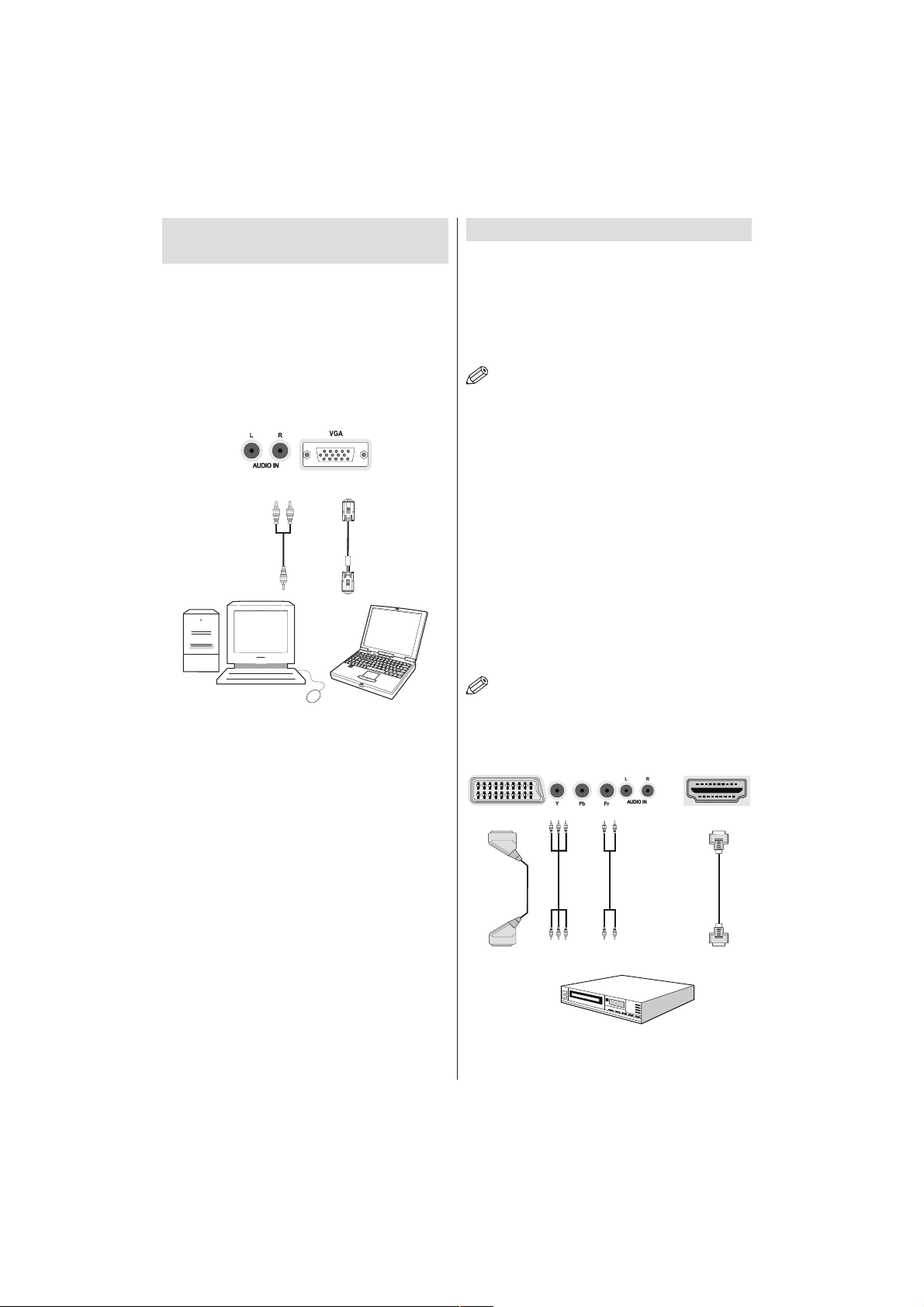
Deutsch - 12 -
Anschluss eines DVD-Players
Wenn Si e einen DVD -Player an Ihr LED-TVGerät anschließen möchten, können Sie dafür die
Anschlüsse des TV-Geräts verwenden. DVD-Player
können verschiedene Anschlüsse aufweisen. Bitte
sehen Sie im Handbuch Ihres DVD-Players für
weiterführende Informationen nach. Schalten Sie
das TV-Gerät und das Zusatzgerät aus, bevor Sie
die Anschlüsse vornehmen.
HINWEIS: Die in der Abbildung gezeigten Kabel
sind nicht im Lieferumfang enthalten.
Hat Ihr DVD-Player eine HDMI-Buchse, können Sie •
ihn über HDMI anschließen. Schalten Sie auf HDMI
als Quelle, wenn Sie den DVD-Player wie unten
abgebildet anschließen. Siehe dazu den Abschnitt
“Eingangsauswahl”.
Die meiste n D VD -Player we rd en üb er die •
COMPONENT-ANSCHLÜSSE angeschlossen.
Verwenden Sie ein Component-Videokabel, um
es an den Videoeingang anzuschließen. Um das
Audiosignal wiederzugeben, verwenden Sie ein
Component-Audiokabel wie unten in der Abbildung
gezeigt. Wenn der Anschluss hergestellt ist, schalten
Sie auf die Quelle YPbPr. Siehe dazu den Abschnitt
“Eingangsauswahl”.
Sie können den Anschluss auch über SCART 1 oder •
SCART 2 vornehmen. Verwenden Sie ein SCARTKabel, wie in der Abbildung unten gezeigt.
HINWEIS: Diese drei Anschlussmethoden
haben dieselbe Funktion, aber auf verschiedenen
Qualitäts st ufen. Sie müsse n n ic ht al le dr ei
Anschlussarten verwenden.
HDMI
HDMI
-Eingänge
Scartbuchsen
Component
-Videoeingänge
Component
-Audioeingänge
DVD-Player
Anschließen des LED-TVs an
einen PC
Zur Anzeige des Computerbilds auf Ihrem LED-TV
können Sie dieses an einen Computer anschließen.
Schalten Sie Computer und Display aus, bevor Sie
die Anschlüsse vornehmen. Verwenden Sie ein
15-poliges D-Sub-Monitorkabel, um einen PC an
das LED-TV anzuschließen. Wenn der Anschluss
hergestellt ist, schalten Sie auf die Quelle PC. Siehe
dazu den Abschnitt “Eingangsauswahl”. Stellen Sie
die von Ihnen bevorzugte Auflösung ein. Informationen
zur Auflösung finden Sie im Anhang.
Page 14
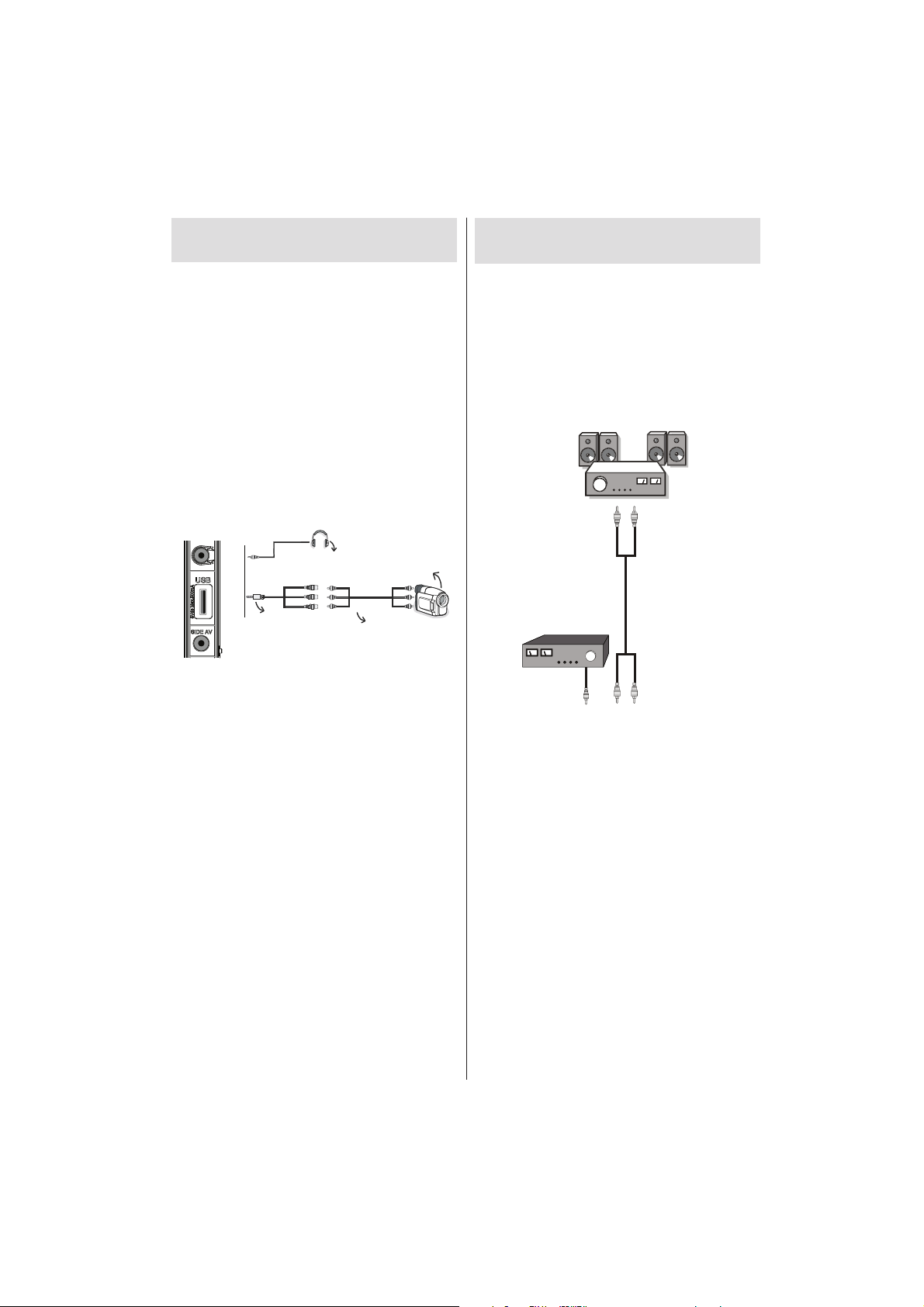
Deutsch - 13 -
Verwendung der seitlichen
Anschlüsse
Sie können über die seitlichen Anschlüsse am
Fernseher eine Reihe optionaler Geräte mit Ihrem LEDFernsehgerät verbinden.
Verwenden Sie zum Anschließen eines Camcorders •
oder einer Kamera den seitlichen AV-Anschluss.
Stellen Sie die Verbindung über das mitgelieferte
Video-/Audiokabel her. Verbinden Sie zuerst
den einzelnen Stecker des Kabels mit dem AV
IN-Anschluss des Fernsehers (seitlich). Verbinden
Sie dann die Stecker Ihres Kamerakabels (nicht
mitgeli efert) mit der mehradri gen Seite des
Video-/Audiokabels. Achten Sie darauf, dass die
Farben der Anschlüsse übereinstimmen. Siehe
nachstehende Abbildung.
Wechseln Sie anschließend zur Quelle • FAV (seitlich).
Weitere Informationen entnehmen Sie bitte dem
nachfolgenden Abschnitt Eingangswahl.
Camera
AV-Anschlusskabel
(mitgeliefert)
AV-Kabel
(nicht mitgeliefert)
Kopfhörer
Sie kön nen den Fernseh ton über Kop fhörer •
genießen, indem Sie den Kopfhörer über den
Kopfhöreranschluss mit Ihrem Fernseher verbinden
(vgl. obige Abbildung).
Verwendung anderer
Anschlüsse
Sie können eine Reihe von Zusatzgeräten an Ihr
LED-TV-Gerät anschließen. Die verschiedenen
Anschlussmöglichkeiten werden unten gezeigt.
Beachten Sie, dass die in der Abbildung gezeigten
Kabel nicht im Lieferumfang enthalten sind.
Zum Ansc hlu ss e in es G erä ts m it SPD IF-•
Unterstützung müssen Sie ein geeignetes optisches
SPDIF-Kabel verwenden, um eine Audioverbindung
herzustellen.
Externe Lautsprecher
Ein Gerät,
das das
SPDIF-Signal
unterstützt.
Page 15
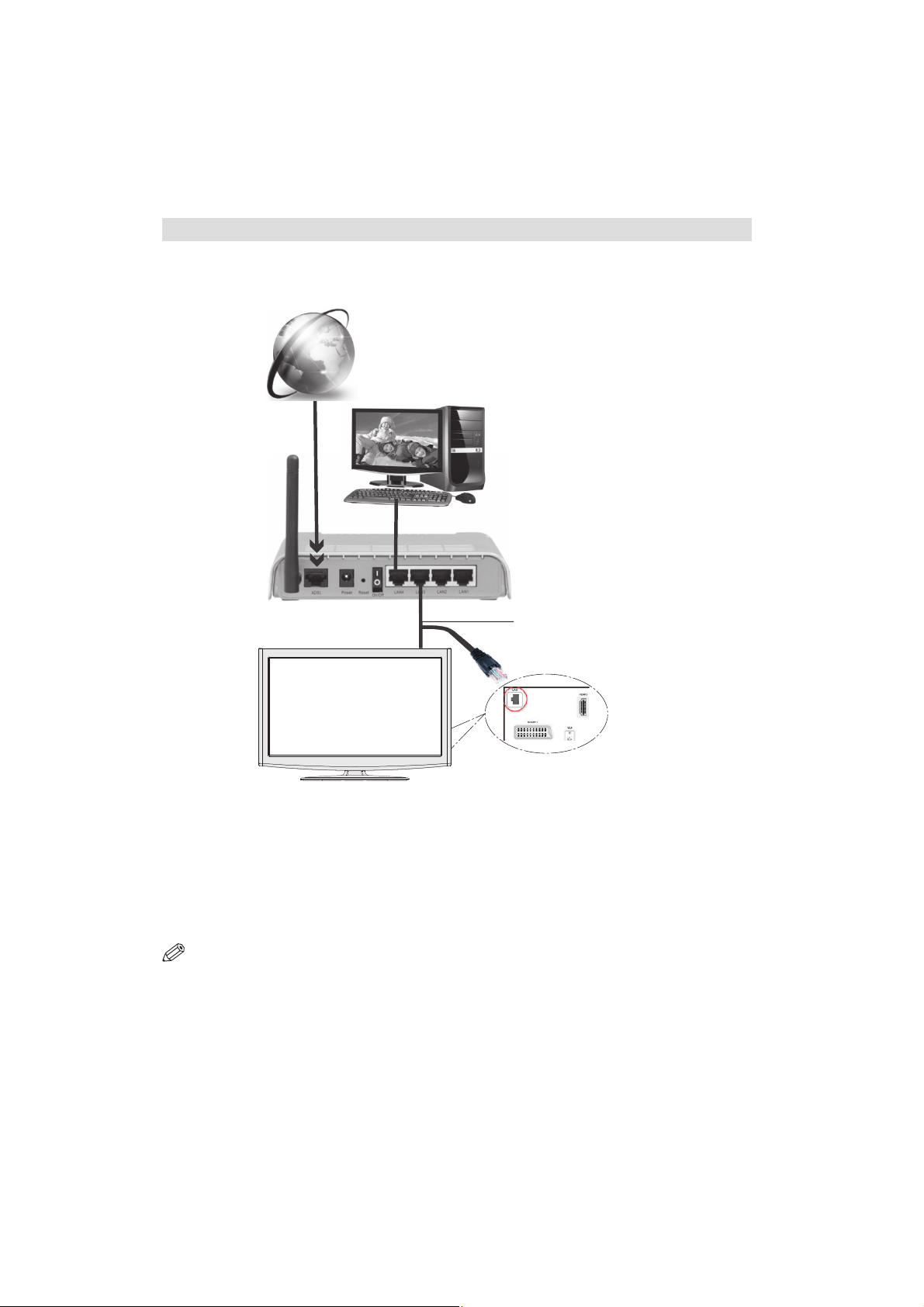
Deutsch - 14 -
Verwendung des Netzwerkanschluss (LAN) (Optional)
Schließen Sie ein Ethernet-Netzwerkkabel am Ethernet-Eingang (12) Ihres TV-Gerätes an und verbinden Sie
es mit Ihrem Router/Modem oder Switch (Dies ist Abhänging von Ihrer Netzwerk).
Anschluß an einen Router mit integriertem Modem.
PC mit installierter
Nero Media
Home-Software
LAN (Ethernet-Kabel)
Breitband-ISPAnschluss
Rückseite des TV-Geräts
Verbinden Sie den LAN-Anschluss auf der Rückseite des TV-Gerätes über ein Ethernetkabel mit dem •
externen Modem/Router.
Verbinden Sie den Modemanschluss Ihres Routers mit dem DSL-Anschlussbuchse Ihres ISP (DSL-•
Anschlussanbieters).
In einer DHCP-Umgebung (Dynamic Host Configuratiin Protocol), sollte nun dem TV-Gerät die IP-Adresse
sowie Teilnetzmaske, Gateway und DNS automatisch zugeordnet werden. Ihr TV-Gerät ist dann für die
Netzwerknutzung (DLNA, HbbTV) vorbereitet. Weitere Informationen zum Einrichten einer Netzwerkverbindung
finden Sie im Kapitel “IP Einstellungen konfigurieren”.
HINWEIS: Die Anschlüsse (also Position und Art der Anschlüsse) des externen Gerätes, können sich je
nach Hersteller unterscheiden.
Page 16

Deutsch - 15 -
Fernbedienung
Einsetzen der Batterien
Entfernen Sie die Batteriefachabdeckung auf der •
Rückseite der Fernbedienung, indem Sie den
angezeigten Teil leicht nach hinten ziehen.
Legen Sie zw ei Batteri en vom Typ • AAA/R3
oder einem gleichwertigen Typ ein. Legen Sie
zwei Batterien vom Typ AAA/R3 oder einem
gleichwertigen Typ ein. Achten Sie beim Einlegen
der Batterien auf die richtige Polung (+/-) und setzen
Sie den Batteriefachdeckel wieder ein.
HINWEIS: Nehmen Sie die Batterien aus der
Fernbedienung heraus, wenn das Gerät längere
Zeit nicht benutzt wird. Die Fernbedienung könnte
andernfalls durch auslaufende Batterien beschädigt
werden. Die Reichweite beträgt ca. 7 m / 23 ft.
Ein-/Ausschalten
Einschalten des TV-Geräts
Schließen Sie das Netzkabel an eine 220-240V AC-•
Steckdose mit 50 Hz an.
Drücken Sie die Taste STANDBY. Die Standby-LED •
leuchtet auf.
Um das TV-Gerät aus dem Standby einzuschalten,.•
Drücken Sie die Taste “•
” , P+ / P- oder eine
Zifferntaste auf der Fernbedienung.
Drücken Sie die Taste • -P/CH oder P/CH+ am TV-
Gerät. Das TV-Gerät schaltet sich ein.
HINWEIS: Wenn Sie Ihr TV-Gerät über die Standby-
Taste auf Ihrer Fernbedienung einschalten, geht das
Programm/die Quelle an, das/die Sie zuletzt ausgewählt
hatten.
In beiden Fällen schaltet sich das TV-Gerät ein.
TV-Gerät ausschalten
Drücken Sie die Taste “• ” auf der Fernbedienung
oder die Taste STANDBY am Fernsehgerät. Das Gerät
schaltet in den Standby-Modus.
Um das TV-Gerät ganz abzuschalten, ziehen Sie •
den Netzstecker aus der Steckdose.
HINWEIS: Wenn das TV-Gerät in den Standby-
Modus geschaltet wird, kann die LED blinken, um
anzuzeigen, dass bestimmte Funktionen wie die
Standby-Suche, Download über Antenne oder ein Timer
aktiv sind. Die LED kann auch blinken, wenn Sie das
TV-Gerät aus dem Standby-Modus einschalten.
HINWEIS : Ist der Hintergrund transparent,
werden auch die Bildschirmanzeigen leicht transparent
dargestellt.
Digitaler Teletext (** nur für UK)
• Drücken Sie die Taste “ ” .
Die St ar tseit e des di gi talen Tel et ext wi rd •
eingeblendet.
Steuern Sie diese Information über die farbigen Tasten, •
die Cursortasten und die Taste OK.
Die Bedienfunktion kann je nach Inhalt des digitalen
Teletexts unterschiedlich sein.
Folgen Sie den Anweisungen, die auf dem Bildschirm des
digitalen Teletexts angezeigt werden.
Wenn der Hinweis “Drücken Sie OK” (Press OK) oder •
eine ähnlich lautende Meldung erscheint, drücken Sie
die Taste “OK”.
Wenn Sie die Taste “•
” drücken, schaltet das TV-
Gerät auf normalen Fernsehbetrieb zurück.
Bei einer digitalen Sendung (DVB) verfügen Sie •
neben Kanälen, die digitalen Teletext und normales
Fernsehbild beinhalten, auch solche, die nur digitalen
Teletext ausstrahlen.
Das Bildseitenverhältnis beim Ansehen eines Kanals, •
der nur über digitalen Teletext verfügt, entspricht
dem Bildseitenverhältnis des zuletzt betrachteten
Fernsehbilds.
Wenn Sie erneut die Taste “•
” drücken, wird der
digitale Teletext-Bildschirm angezeigt
Analoger Teletext
Die Verwendung des Teletexts und seine Funktionen
entsprechen jenen des analogen Teletextsystems. Bitte
beachten Sie die Hinweise zum “TELETEXT”.
Page 17

Deutsch - 16 -
Erstinstallation
WICH TI G: St el le n Sie sicher, da ss die
Antenne, das Kabel oder die Satellitenverbindung
angeschlossen ist, bevor Sie das TV-Gerät für die
erste Installation einschalten.
Stecken Sie während des laufenden Suchvorgangs
kein CI-Modul ein.
Wird das TV-Gerät zum ersten Mal eingeschaltet, •
führt Sie der Installationsassistent durch den Vorgang.
Zuerst wird der Bildschirm zur Länderauswahl
angezeigt:
Drücken Sie die Tasten “• ” oder “ ” um Ihre Sprache
auszuwählen. Bestätigen Sie zur Fortsetzung mit
OK.
Nach der Sprachauswahl wird der Begrüßungs-•
bildschirm eingeblendet. In diesem müssen Sie die
Optionen Land, Teletext Sprache, Verschlüsselte
Kanäle suchen und Aktivantenne einstellen.
Wählen Sie durch Drücken der Taste “• ” oder “
” das gewünschte Land und drücken Sie die Taste
“ ” um die Option Teletextsprache zu markieren.
Wählen Sie die gewünschte Teletext Sprache mit
den Tasten“ ” oder “ ” aus.
Drücken Sie nach Einstellen der Option • Teletext
Sprache die Taste “
” Die Option Verschlüsselte
Kanäl e Such en wir d ma rk ier t. Wenn S ie
verschlüsselte Kanäle ebenfalls durchsuchen
möchten, stellen Sie die Option Verschlüsselte
Kanäle Suchen auf Ja ein. Wählen Sie nach
Einstellen der Option Verschlüsselte Kanäle
Suchen die Option Aktive Antenne durch Drücken
der Taste “ ” oder “ ” aus. Schalten Sie den
Aktiven Antennenmodus durch Drücken der Tasten
“
” oder “ ” ein oder aus. Ist eine aktive Antenne
an Ihr TV-Gerät angeschlossen, können Sie diese
Option auf Ein (5V) einstellen. Wenn anstelle einer
aktiven Antenne, eine Standardantenne verwendet
wird, sollte die Option auf Aus eingestellt werden.
Drücken Sie die Taste • OK auf der Fernbedienung,
um fortzufahren. Die folgende Meldung wird auf dem
Bildschirm eingeblendet:
Digitaler Suchtyp “Kabel”
Wenn Sie die KABEL-Option auswählen und die Taste
OK auf der Fernbedienung drücken um fortzufahren,
wird die folgende Meldung auf dem Bildschirm
eingeblendet:
Um fortzufahren wählen Sie bitte JA und drücken Sie
anschließend OK. Um den Vorgang abzubrechen,
wählen Sie NEIN und drücken Sie anschließend
auf OK.
In diesem Bildschirm können Sie die Frequenzbereiche
wählen. Zum Markieren der Zeilen verwenden Sie
die Tasten “ ” oder “ ”. Sie können auch manuell
über die Zifferntasten auf der Fernbedienung
einen Frequenzbere ich eingeb en. Stelle n Sie
die gewünschte Start- und Endfrequenz mit den
Zifferntasten auf der Fernbedienung ein. Danach
können Sie das Suchintervall (Search Step) auf
8000 kHz oder 1000 kHz einstellen. Wenn Sie 1000
kHz wählen, führt das TV-Gerät den Suchvorgang
detaillierter durch. Die Dauer der Suche verlängert
sich dementsprechend. Wenn Sie fertig sind, drücken
Sie OK, um die automatische Suche zu starten.
Wenn Sie die Option ANTENNE aus dem Bildschirm
Suchtyp auswählen, sucht das DTV nach digitalen
terrestrischen TV-Sendern.
Page 18

Deutsch - 17 -
HINWEIS: Sie können die Taste “MENU” drücken,
um abzubrechen.
Wenn alle Kanäle gespeichert sind, wird die •
Kanalliste auf dem Bildschirm angezeigt. Wenn Sie
die Kanäle nach LCN sortieren wollen, wählen Sie
“Ja” und drücken Sie dann “OK”.
Drücken Sie die Taste • OK, um die Kanalliste zu
schließen und fernzusehen.
Digitaler Suchtyp “Satellit”
Wenn Sie die Option Satellit am Suchtyp Bildschirm
auswählen, können Sie einen Satelliten einstellen
und die Kanäle des Satelliten anschauen. Es stehen
drei Antennentypen zur Auswahl. Sie können als
Antennentyp mit den Tasten “ ” oder “ ” Direkt,
Unicable oder DiSEqC auswählen.
Direkt:
Direkt: Wählen Sie diesen Antennentyp, wenn
Sie den LCD-TV direkt an die Satellitenantenne
angeschlossen haben. Nach Auswahl von Direkt wird
ein weiterer Menübildschirm angezeigt.
Wählen Sie einen verfügbaren Satelliten aus und
drücken Sie auf OK, um nach diesem Dienst zu
suchen.
Taste GRÜN (Nach Diensten durchsuchen): Sie
können die Astra-Programmliste automatisch in Ihr
TV-Gerät laden. Stellen Sie Ihren Antennentyp richtig
ein und starten Sie den Suchvorgang.
Nach Abschluss des Ladevorgangs, erscheint die
Scan-Statistik. Mit der Taste OK, können Sie diese
verlassen.
Unikabel:
HINWEIS: Beachten Sie zur Konfiguration
der Einstellungen, die Bedienungsanleitung Ihrer
Unicable-Anlage.
Un ikabel: Wähle n Sie die sen An te nn entyp,
wenn Sie mehrere Receiver und ein UnicableSystem verwenden. Drücken Sie die Taste OK, um
fortzusetzen. Konfigurieren Sie die Einstellungen,
indem Sie den Anweisungen am Bildschirm folgen.
Drücken Sie OK, um nach dem Dienst zu suchen.
Page 19

Deutsch - 18 -
Taste Grün (Nach Diensten durchsuchen): Siehe
Beschreibung Taste Grün im Kapitel “Direkt”.
DiSEqC-Schalter:
HINWEIS: Beachten Sie zur Konfiguration
der Einstellungen, die Bedienungsanleitung Ihres
DiSEqC-Schalters.
DiSEqC-Schalter: Wählen Sie diesen Antennentyp,
wenn Sie mehrere Satellitenantennen und einen
Di SE qC -S ch al ter verwenden. Nach Au sw ah l
von DiSEqC wird ein weiterer Menübildschirm
angezeigt.
Sie können vier DiSEqC-Optionen (sofern verfügbar)
einstellen. Drücken Sie die GRÜNE Taste, um alle
Satelliten durchzusuchen oder drücken Sie auf die
GELBE Taste, um nur nach dem gekennzeichneten
Satelliten durchzusuchen. Um den Vorgang zu sichern
und abzuschließen, drücken Sie die Taste OK.
WICHTIG: Bei einem Kurzschluss am LNB
wird die Meldung “Tuner-Überlastung” angezeigt. In
diesem Fall schrauben Sie sofort das Satellitenkabel
von Ihrem TV-Gerät ab.
Automatischer Sendersuchlauf
TIPP: Die Funktion Automatische Sendersuche hilft
Ihnen, die Sender des TV-Gerätes neu zu suchen und
neue Sender zu speichern.
Drücken Sie die Taste “MENU” auf der Fernbedienung
und wählen Sie mit der Taste “
” oder “ ” die Option
Installation. Drücken Sie die Taste OK. Wählen Sie
die Option Automatischer Sendersuchlauf mit den
Tasten “
”/“ ” aus und drücken Sie die Taste OK. Die
Optionen für Automatischer Sendersuchlauf werden
angezeigt. Sie können mit den Tasten “ ”/“ ”und OK
eine Option auswählen.
Steuerung des Menüs Automatischer
Sendersuchlauf
Digital Antenne: Sucht und speichert DVB-Sender
von der Antenne.
Digital Kabel: Sucht und speichert DVB-Sender vom
Kabelanschluss.
Analog: Sucht und speichert analoge Sender.
Digital Antenne & Analog: Sucht und speichert DVB-
Sender von der Antenne und analoge Sender.
Digital Kabel & Analog: Sucht und speichert DVB-
Sender vom Kabelanschluss und analoge Sender.
Satellit: Sucht nach Satellitenkanälen und speichert
sie.
Wenn Sie den automatischen Suchtyp wählen und die •
Taste OK drücken, wird ein Bestätigungsbildschirm
eingeblendet. Um den Installationsvorgang zu
starten, wählen Sie Ja. Um abzubrechen, wählen
Sie Nein. Verwenden Sie dazu die Tasten “
” oder
“
” und OK.
Na ch der Einstellung und Bes tä tigung de r •
Au tomatischen Sendersuchoption wird der
Installationsvorgang gestartet. Ein Fortschrittsbalken
wird angezeigt. Zum Abbrechen drücken Sie
die Taste “MENU”. In diesem Fall werden die
gefundenen Kanäle nicht gespeichert.
Page 20

Deutsch - 19 -
Manueller Sendersuchlauf
TIPP: Diese Funktion wird zur direkten Eingabe
von Sendern verwendet. Vor der manuellen Suche
sollten Sie einen Satelliten auswählen. Das Satelliten-
Einstellmenü befindet sich im Einstellmenü.
Wählen Sie mit den Tasten “•
”/“ ” und OK die
Option Manueller Sendersuchlauf aus dem
Installationsmenü. Der Bildschirm mit den Optionen
für die Manuelle Suche wird eingeblendet.
Wählen Sie mit den Tasten “•
” oder “ ” den
gewünschten Suchtyp aus. Die Optionen ändern
sich je nach gewähltem Suchtyp. Verwenden Sie
die Tasten“ ”/“ ” um eine Option zu markieren,
und dann die Tasten “ ” oder “ ” um diese Option
festzulegen. Sie können die Taste “MENU” drücken,
um abzubrechen.
Manueller Sendersuchlauf Digital Antenne
Bei der manuellen Suche wird die Nummer des
Multiplexers manuell eingegeben und es wird nur
dieser Multiplexer nach Kanälen durchsucht. Nach
Auswahl des Suchtyps Digital Antenne können Sie
mit den Zifferntasten die Multiplexernummer oder die
Frequenz eingeben und dann OK drücken, um die
Suche zu starten.
Manueller Sendersuchlauf Digital Kabel
Bei der manuellen Suche im Kabel können Sie die
Optionen Frequenz, Modulation, Symbolrate und
Netzkanalsuche eingeben. Nach Auswahl des Suchtyps
Digital Kabel, können Sie die gewünschte Option
einstellen und die OK Taste drücken, um die Suche
zu starten.
Manueller Sendersuchlauf Satellit
Bei der manuellen Satellitensuche können Sie
die Optionen Frequenz, Polarisation, Symbolrate,
Netzkanalsuche und Satellitenoptionen eingeben.
Drücken Sie die Taste OK, um die Suche durchzuführen.
Wenn der Kanal gefunden wurde, werden alle neuen
Kanäle, die noch nicht in der Liste sind, gespeichert.
HINWEIS: Frequenz, Polarisation und Symbolrate
können ents prechend den gewäh lten Kanälen
variieren.
Manueller Sendersuchlauf Analog
Wird der Suchtyp Analog gewählt, können Sie die
Tasten “ ”/“ ” verwenden, um eine Option zu
markieren, und dann die Tasten “ ” oder “ ” drücken,
um diese Option festzulegen.
Geben Sie die Kanalnummer oder -Frequenz über
die Zifferntasten ein. Drücken Sie die Taste OK, um
die Suche durchzuführen. Wenn der Kanal gefunden
wurde, werden alle neuen Kanäle, die noch nicht in
der Liste sind, gespeichert.
Page 21

Deutsch - 20 -
Netzsuche
Wählen Sie mit den Tasten “ ” oder “ ” und OK die
Option Netzsuche aus dem Installationsmenü. Der
Auswahlbildschirm für die Netzsuche wird angezeigt.
Wählen Sie Digital Antenne oder Digital Kabel und
drücken Sie die Taste OK um fortzufahren. Die
folgende Meldung fragt nach: Wählen Sie JA, um die
Netzsuche zu starten und Nein, um abzubrechen.
Wenn Sie die Suche für Digital Antenne starten,
beginnt der automatische Suchdurchlauf. Sie können
die Taste “MENU” drücken, um abzubrechen.
Wenn Sie die Suche für Digital Kabel starten, wird der
folgende Bildschirm angezeigt.
In diesem Bildschirm können Sie die Frequenzbereiche
wählen. Zum Markieren der Zeilen verwenden Sie
die Tasten “ ” oder “ ”. Sie können auch manuell
über die Zifferntasten auf der Fernbedienung einen
Frequenzbereich eingeben. Stellen Sie die gewünschte
Start- und Endfrequenz mit den Zifferntasten auf
der Fernbedienung ein. Danach können Sie die
Suchschritte auf 8000 kHz oder 1000 kHz einstellen.
Wenn Sie 1000 kHz wählen, führt das TV-Gerät den
Suchvorgang detaillierter durch. Die Dauer der Suche
verlängert sich dementsprechend. Wenn Sie fertig
sind, drücken Sie OK, um die automatische Suche
zu starten. Während des Suchvorgangs wird der
Bildschirm Netzsuche eingeblendet.
HINWEIS: Wenn Sie einen sehr großen Abstand
zwischen Start- und Stopfrequenz eingeben, dauert
die automatische Suche sehr lange.
Analoge Feinabstimmung
Wählen Sie im Menü Installation mit den Tasten •
“ ” oder “ ” un d OK die Option Analog e
Feinabstimmung aus. Der Bildschirm Analoge
Feinabstimmung wird angezeigt. Diese Funktion
ist nur verfügbar, wenn analoge Kanäle, digitalen
Kanäle oder externen Quellen gespeichert sind.
Drücken Sie • OK, um fortzufahren. Wählen Sie die
Option Feinabstimmung durch Drücken der Taste “
” oder “ ” aus. Wenn Sie fertig sind, drücken Sie
OK, um fortzufahren.
Eingangsauswahl
Wenn Sie externe Geräte an Ihr TV-Gerät angeschlossen
haben, können Sie dieses auf unterschiedliche
Eingabequellen schalten. Drücken Sie mehrmals die
Taste “SOURCE” auf der Fernbedienung, um die Quelle
direkt zu ändern.
(*) FAV-Source-Option wird das Gerät über das SIDE
AV-Buchse angeschlossenen Switch.
Sie können Ihr TV-Gerät sowohl mit den Tasten auf
der Fernbedienung als auch mit den Tasten am Gerät
bedienen.
Bedienung mit den Tasten am TV-Gerät
Einstellung der Lautstärke
Drücken Sie die Taste “• ” um die Lautstärke zu
verringern bzw. die Taste
um die Lautstärke
zu erhöhen. In der Mitte des unteren Bildschirmrands
wird daraufhin ein Lautstärkebalken (Schieberegler)
eingeblendet.
Programmauswahl
Drücken Sie die Taste „• P/CH +”, um das nächste
Programm aufzurufen bzw. die Taste „P/CH -”, um das
vorherige Programm einzuschalten.
(*)
Page 22

Deutsch - 21 -
Ansicht des Hauptmenüs
Drücken Sie die Tasten “• ” und “ ”
gleichzeitig, um das Hauptmenü anzuzeigen. Wählen
Sie im Hauptmenü über die Taste “AV” das Untermenü
aus und öffnen Sie dieses Untermenü über die
Tasten “
” oder “ ”. Informationen über
die Benutzung der Menüs finden Sie im Abschnitt
Menüsystem.
AV Modus
Drücken Sie die Taste “• AV” im Bedienfeld am TV-
Gerät, um zwischen den AV-Modi umzuschalten.
Bedienung mit den Tasten der
Fernbedienung
Über die Fernbedienung Ihres TV-Gerätes können Sie •
sämtliche Funktionen Ihres gewählten Modells steuern.
Die Funktionen werden in Übereinstimmung mit dem
Menüsystem Ihres TV-Gerätes beschrieben.
Einstellung der Lautstärke
Drücken Sie die Taste • “V+”, um die Lautstärke
zu erhöhen. Drücken Sie die Taste “V-”, um die
Lautstärke zu verringern. Auf dem Bildschirm wird eine
Lautstärkeskala (Schieberegler) eingeblendet.
Programmauswahl (Vorheriges oder
nächstes Programm)
Drücken Sie die Taste “• P -”, um das vorige Programm
auszuwählen.
Drücken Sie die Taste “• P +”, um das nächste
Programm auszuwählen.
Programmwahl (Direktzugriff)
Drücken Sie die Zifferntasten auf der Fernbedienung, •
um Programme zwischen 0 und 9 auszuwählen.
Das TV-Gerät schaltet dann auf das ausgewählte
Prog r amm . U m P rog ra mme d azwi s che n
auszuwählen, drücken Sie der Reihe nach die
Zifferntasten. Wenn die vorgegebene Zeit für die
Eingabe überschritten wird, wird das der ersten Ziffer
entsprechende Programm angezeigt. Drücken Sie
die Programmnummer direkt, um erneut Programme
mit einer einstelligen Ziffer auszuwählen.
HINWEIS: Ist der Hintergrund transparent,
werden auch die Bildschirmanzeigen leicht transparent
dargestellt.
Elektronischer
Programmführer (EPG)
Mit dem elektronischen Programmführer (EPG)
können Sie Informationen über verfügbare Programme
anzeigen lassen. Drücken Sie die Taste EPG auf der
Fernbedienung, um das EPG-Menü aufzurufen.
Drücken Sie die Taste “•
”/“ ” um in den Kanälen
zu navigieren
Drücken Sie die Taste “•
”/“ ” um in der Programmliste
zu navigieren
Das EPG-Menü zeigt die verfügbaren Informationen •
zu allen Kanälen an.
Beachten Sie, dass die Informationen zu Sendungen •
autom atisch aktualisiert werde n. Sind keine
Sendungsinformationen auf den Kanälen vorhanden,
bleibt die EPG-Anzeige leer.
OK (Optionen) Zeigt die Programmoptionen an,
einschließlich der Option “Kanal auswählen”.
INFO (Sendungs-Details): Zeigt Details zu den
Programmen an.
Taste Grün Der Programmplan wird angezeigt.
Taste Gelb: Zeigt die EPG-Daten nach der Zeitleiste an
Taste Blau (Filter): Zeigt die Filteroptionen an.
—EPG-Zeitplanliste—
Taste Rot (Vorh. Zeitrahmen): Zeigt die Programme
des vorhergehenden Zeitabschnitts an..
Taste Grün (Nächster Zeitrahmen): Zeigt die
Programme des nächsten Zeitabschnitts an.
Taste Gelb (Tag -): Zeigt die Programme des vorigen Tages
an.
Page 23

Deutsch - 22 -
Taste Blau (Tag +): Zeigt die Programme des nächsten
Tages an.
Taste Text (Filter): Zeigt die Filteroptionen an.
Zifferntasten (Springen): Mit den Zifferntasten können
Sie direkt zu den entsprechenden Kanälen springen.
OK (Optionen) Zeigt die Programmoptionen an,
einschließlich der Option “Kanal auswählen”.
INFO (Sendungs-Details): Zeigt Details zu den
Programmen an.
—Zeitleiste—
Taste Rot (Tag -): Zeigt die Programme des vorigen
Tages an.
Taste Grün (Tag +): Zeigt die Programme des nächsten
Tages an.
Taste Gelb (Zoom): Erweitert die Programminformation.
Taste Blau (Filter): Zeigt die Filteroptionen an.
INFO (Sendungs-Details): Zeigt Details zu den
Programmen an.
Zifferntasten (Springen): Mit den Zifferntasten können Sie
direkt zu den entsprechenden Kanälen springen.
OK (O) Zeigt die Programmoptionen an, einschließlich der
Option “Kanal auswählen”.
Text (Suche): Zeigt das Menü “EPG-Suche” an.
SUBTTL (Sparte wählen): Drücken Sie die Taste
SUBTITLE, um das Menü Genre auswählen anzuzeigen.
Mit dieser Funktion können Sie die EPG-Datenbank
nach einem bestimmten Genre durchsuchen. Die im
EPG verfügbaren Informationen werden durchsucht
und die Ergebnisse, die zu Ihren Suchkriterien passen,
angezeigt
(Jetzt) : Zeigt das aktuelle Programm an.
Programmliste
MIt der Taste “OK” können Sie die Programmliste
aufrufen.
OK: Auswahl ansehen.
Taste BLAU: Zeigt die Filteroptionen an.
MENU: Verlassen.
Taste ROT: Listet nur digitale Antennen- und analoge
Übertragungen auf.
Taste GRÜN: Listet nur digitale Kabel- und analoge
Übertragungen auf.
Taste GELB: Listet nur Satelliten- und analoge
Übertragungen auf.
Kanalliste bearbeiten
Das TV-Gerät sortiert alle gespeicherten Sender
in der Programmliste. Sie können mit Hilfe der
Programmlistenoptionen di ese Programmliste
bearbeiten, Favoriten festlegen oder aktive Sender
festlegen.
Drücken Sie die Taste “MENU”, um in das Hauptmenü •
zu gelangen. Wählen Sie die Option Programmliste
mit den Tasten “
” oder “ ” aus. Drücken Sie OK,
um den Menüinhalt anzuzeigen.
Wähle n S ie Kan al lis te bearb ei ten, u m alle
gespeicherten Kanäle zu verwalten. Verwenden Sie
die Tasten “ ” oder “ ” und OK, um die Option
Kanalliste bearbeiten auszuwählen.
Drücken Sie die Taste “• ” oder “ ” um den Kanal
auszuwählen, der bearbeitet werden soll. Drücken
Sie die Tasten “ ” oder “ ”, um eine Funktion im
Kanallisten-Menü auszuwählen.
Verwenden Sie die Tasten P+/P-, um eine Seite nach
oben oder unten zu blättern.
Page 24

Deutsch - 23 -
Drücken Sie die Taste BLAU, um die Filteroptionen
zu sehen.
Drücken Sie die Taste MENU, um abzubrechen.
Kanäle bewegen
Wählen Sie zuerst den gewünschten Kanal. Wählen •
Sie die Option Bewegen in der Kanalliste und
drücken Sie die Taste OK.
Der Bildschirm Nummer bearbeiten wird angezeigt. •
Geben Sie die gewünschte Kanalnummer über die
Zifferntasten der Fernbedienung ein. Ist bereits ein
Kanal unter dieser Nummer gespeichert, wird eine
Warnmeldung eingeblendet. Wählen Sie Ja, wenn
Sie den Kanal verschieben wollen, und drücken
Sie OK.
Kanäle löschen
Sie können die Taste GRÜN drücken, um alle Kanäle
zu markieren oder die Markierung aufzuheben, und
die Taste GELB für einzelne Kanäle.
Wählen Sie den Kanal, den Sie löschen wollen, und •
wählen Sie dann die Option Löschen. Drücken Sie
die Taste OK, um fortzusetzen.
Eine Warnmeldung wird eingeblendet. Wählen Sie •
JA, um zu löschen, und Nein, um abzubrechen.
Drücken Sie die Taste OK, um fortzusetzen.
Kanäle umbenennen
Wählen Sie den Kanal, den Sie umbenennen wollen, •
und wählen Sie dann die Option Name. Drücken Sie
die Taste OK, um fortzusetzen.
Mit den Tasten “•
” oder “ ” verschieben Sie den
Eingabepunkt zum nächsten/vorhergehenden
Zeichen. Über die Tasten “ ” oder “ ” können Sie
das aktuelle Zeichen ändern. So wird zum Beispiel
das Zeichen ‘b’ durch Drücken von “ ” zu einem
‘a’ und durch Drücken von “ ”. zu einem ‘c’. Durch
Drücken der Zifferntasten „0...9“ können Sie das
markierte Zeichen durch das Zeichen, das über der
Taste aufgedruckt ist, austauschen.
Wenn Sie fertig sind, drücken Sie OK, um fortzusetzen: •
Drücken Sie “MENU”, um abzubrechen.
Kanäle sperren
Sie können die Taste GRÜN drücken, um alle Kanäle
zu markieren oder die Markierung aufzuheben, und
die Taste GELB für einzelne Kanäle.
Wählen Sie den Kanal, den Sie sperren wollen, und •
wählen Sie dann die Option Sperren. Drücken Sie
die Taste OK, um fortzusetzen.
Sie müssen nun die Kindersicherungs-PIN eingeben. •
Die Standard-PIN ist 0000. Geben Sie die PIN-Zahl
ein.
Drücken Sie die Taste OK, wenn der gewünschte •
Kanal ausgewählt ist, um den Kanal zu sperren
bzw. die Sperre aufzuheben. Das Sperrsymbol wird
neben dem gewählten Kanal eingeblendet.
Kanallisten-Filter
Mit der Blaue Taste können Sie den Kanallisten-Filter
auswählen.
Die Filteroption für die Kanalliste kann nach Wunsch
eingestellt werden. Sie können nur Satelliten- oder
analoge Kanäle auflisten. Verwenden Sie einen
Filter, um Kanäle als nur TV, nur Radio und nur Text
einzustellen. Mit der Freie/CAS-Funktion können
Sie wahlweise verschlüsselte oder freie Kanäle
oder beides anzeigen lassen. Sie können zu den
entsprechenden Kanälen mit Hilfe der A-Z Option
springen. Sie können Kanäle mit der Sortieren
Funktion alphabetisch sortieren. Sie können die
Kanalliste ganz individuell mit diesen Funktionen
einstellen.
Sender verwalten: Favoriten
Sie können eine Liste mit Favoritenprogrammen
erstellen.
Drücken Sie die Taste “• MENU”, um in das Hauptmenü
zu gelangen. Wählen Sie die Option Programmliste
mit den Tasten “
” oder “ ” aus. Drücken Sie OK,
um den Menüinhalt anzuzeigen.
Wählen Sie • Favoriten, um die Favoritenliste zu
verwalten. Wählen Sie mit den Tasten “
”/“ ” und
OK die Option Favoriten aus.
Sie können verschiedene Kanäle als Favoriten •
markieren, so dass Sie nur noch durch die FavoritenKanäle navigieren.
Wählen Sie einen Kanal mit den Tasten “• ” oder “
”aus. Drücken Sie OK, um den gewählten Kanal
zur Favoritenliste hinzuzufügen. Drücken Sie erneut
die Taste OK, um ihn wieder zu entfernen.
Tastenfunktionen
OK: • Fügt einen Sender hinzu oder entfernt ihn.
Taste GELB: • Kanal selektieren/deselektieren.
Taste GRÜN: • Alle Känale selektieren/deselektieren.
Taste BLAU: • Zeigt die Filteroptionen an.
Page 25

Deutsch - 24 -
Wenn ein Kanal der Favoritenliste hinzugefügt wird,
können Sie FAV-Taste, während Sie fernsehen, um
nur navigieren durch Ihre Lieblingssender mit P + /
P-Taste.
Drücken Sie die FAV-Taste, um durch alle Kanäle
wieder zu navigieren.
HINWEIS: In der Kanalliste immer alle Kanäle
angezeigt werden.
Sender verwalten: Kanalliste
sortieren
Sie können die Sender auswählen, die in der
Kanalli ste aufgeliste t werden. Um bestimmt e
Sendertypen anzuzeigen, sollten Sie die Einstellung
Aktive Kanalliste verwenden.
Wählen Sie die Option Aktive Kanalliste mit den
Tasten “
” oder “ ” aus dem Programmlistenmenü.
Drücken Sie die Taste OK, um fortzusetzen.
Sie können eine aktive Kanalliste mit den Tasten “
” /“ ” und OK aus der Liste auswählen.
Übertragungsart: Wen n Sie die gewünschte
Übertragungsart mit den Tasten “
” oder “ ”
einstellen, zeigt das TV-Gerät die entsprechende
Kanalliste an. Hat die entsprechende Quelle keine
Kanäl e gespeichert, wird die Meldung “Keine
Kanäle in dieser Art gefunden” auf dem Bildschirm
angezeigt.
OSD-Informationen
Sie können die Taste “INFO” drücken, um die OSDInformationen anzuzeigen. Details zum Sender und
zur aktuellen Sendung werden in der Informationszeile
angezeigt.
Di e Informationszeile bietet ei ne Reihe von
Informationen über den ausgewählten Kanal und die
laufenden Programme. Der Name des Kanals wird
zusammen mit der Kanallistennummer angezeigt.
HINWEIS: Nicht alle Kanäle strahlen die
Programmdaten aus. Sind Name und Zeitdauer des
Programms nicht verfügbar, bleibt die Informationszeile
leer.
Wenn der ausgewählte Kanal gesperrt ist, müssen
Sie den richtigen vierstelligen Code eingeben, um den
Kanal sehen zu können (der Standard-Code ist 0000).
In diesem Fall wird auf dem Bildschirm die Meldung
“PIN eingeben” angezeigt:
Verwendung des Medienbrowsers
Wenn der USB-Stick nach Ein-/Ausschalten oder nach
der ersten Installation nicht erkannt wird, stecken Sie
zuerst das USB-Gerät aus und schalten Sie den LCDGerät aus und wieder ein. Stecken Sie das USB-Gerät
anschließend wieder ein.
Um das Medienbrowser-Fenster anzuzeigen, drücken
Sie entweder die Taste “MENU” auf der Fernbedienung
und wählen Sie dann die Option Medienbrowser durch
Drücken der Taste “
” oder “ ” aus. Drücken Sie die
Taste OK, um fortzusetzen. Die Menüoptionen des
Medienbrowsers werden angezeigt.
Außerdem wir d der Medienbrowserbildschirm
automatisch eingeblendet, wenn Sie ein USB-Gerät
einstecken:
Sie können die Musik-, Bild- und Video-Dateien von
dem angeschlossenen USB-Gerät wiedergeben.
Verwenden Sie die Tasten “ ” oder “ ” um Videos,
Fotos, Musik oder Einstellungen auszuwählen.
Sie können zwei USB-Geräte an Ihr TV-Gerät
anstecken. Wenn beide USB-Geräte Musik, Bilder
und Videos enthalten, wird der USB-Auswahl OSD
angezeigt. Das erste an das TV-Gerät angeschlossene
USB-Gerät wird dabei als USB-1 bezeichnet.
Page 26

Deutsch - 25 -
Wählen Sie mit den Tasten “ ” oder “ ” und OK ein
Gerät aus und drücken Sie OK
HINWEIS: Sind zwei USB-Geräte angeschlossen,
können Sie aus dem Medienbrowser Menü Videos,
Fotos oder Musik mit der Taste “Stammliste” zwischen
den USB-Geräten wechseln.
Videos über USB anschauen
HINWEIS: Beachten Sie den Bedienungshinweis
unter “Medinbrowser-Einstellen” Wiedergabestil.
Wenn Sie Videos aus den Hauptoptionen wählen,
werden die verfügbaren Videodateien gefiltert und am
Bildschirm angezeigt. Sie können die Tasten “
” oder
“ ” verwenden, um eine Videodatei auszuwählen.
Drücken Sie OK, um das Video abzuspielen. Wenn
Sie eine Untertiteldatei wählen und die Taste OK
drücken können Sie diese Untertiteldatei wählen oder
abwählen. Das folgende Menü wird beim Abspielen
einer Videodatei angezeigt:
Wiedergeben ( Taste): Startet die Videowiedergabe.
Stop (
Taste): Stoppt die Videowiedergabe.
Pause (
Taste): Pausiert die Videowiedergabe.
Rücklauf (
Taste): Startet den Rücklauf.
Vorlauf (
Taste): Startet den Vorlauf.
Untertitel/Audio (LANG. Taste): Stellt Untertitel/
Audio ein.
Grün (Springen): Öffnet das”Springen zu Sek./
Gesamtdauer Menü”. Sie können zum gewählten
Zeitpunkt springen.
Gelb: Öffnet das Untertitel-Zeitkorrekturmenü. Hiermit
können Änderungen am Offset-Wert vorgenommen
werden, wenn Synchronprobleme zwischen Bild und
Ton auftreten.
Mit den Tasten / , stellen Sie den Offset-Wert ein
und speichern diesen mit der Taste GELB. Die Taste
BLAU löscht die Eingabe. Die Taste SWAP bricht
den Vorgang ab.
Fotos über USB anschauen
Wenn Sie Fotos aus den Hauptoptionen wählen,
werden die verfügbaren Bilddateien gefiltert und am
Bildschirm aufgelistet.
HINWEIS: Beachten Sie den Hinweis unter
“Medienbrowser-Einstellen” Wiedergabestil.
Springen (Zifferntasten): Springt zur Datei, die über
die Zifferntasten ausgewählt wird.
OK: Zeigt das ausgewählte Bild im Vollbildmodus
an.
Slideshow (
Taste): Startet eine Diaschau mit
allen Bildern.
Taste GRÜN: Zeigt alle Bilder als Thumbnails an.
Taste ROT: Sortiert die Dateien nach Datum.
Taste GELB: Ändert den Wiedergabestil.
Taste BLAU: Schaltet zwischen Musik, Foto, Video
und allem hin und her.
Optionen für Slideshow
Pause ( Taste): Pausiert die Slideshow.
Weiter (
Taste): Setzt die Slideshow fort.
Page 27

Deutsch - 26 -
Zurück/Vor (Links/Rechts Taste): Springt zur
vorherigen oder nächsten Datei der Slideshow.
Drehen (Auf/Ab Taste): Dreht das Bild mit den
Tasten Auf/Ab.
Endlos/ Zu fall (Tas te GRÜN): Drü ck en Sie
die Taste einmal, um die Endloswiedergabe zu
aktivieren. Drücken Sie sie nochmals, um Endlosund Zufallswiedergabe zu aktivieren. Drücken Sie
nochmals, um nur Zufallswiedergabe zu aktivieren.
Drücken Sie nochmals, um alle zu deaktivieren.
Sie sehen an der Änderung der Symbole, welche
Funktionen aktiviert sind.
BACK (Verlassen): Zurück zur Dateiliste.
INFO: Zeigt den Hilfebildschirm an.
Musik über USB wiedergeben
Wenn Sie Musik aus den Hauptoptionen wählen,
werden die verfügbaren Audiodateien gefiltert und
am Bildschirm aufgelistet.
HINWEIS: Beachten Sie den Hinweis unter
“Medinbrowser-Einstellen” Wiedergabestiel.
Wiedergabe( Taste): Gibt alle Mediendateien
im Ordner, beginnend mit der ausgewählten Datei
wieder.
Stop (
Taste): Stoppt die Wiedergabe.
Pause (
Taste): Pausiert die Wiedergabe.
Sortieren (rote Taste): Sortiert Dateien nach Titel,
Interpret oder Album.
Endlos/Zufallswiedergabe (grüne Taste): Drücken
Sie die Taste einmal, um die Endloswiedergabe zu
aktivieren.
Drücken Sie die Taste ein zweites Mal, um Endlosund Zufallswiedergabe zu aktivieren.
Drücken Sie die Taste erneut, um nur Zufallswiedergabe
zu aktivieren.
Drücken Sie nochmals, um alle zu deaktivieren.
Sie sehen an der Änderung der Symbole, welche
Funktionen aktiviert sind.
0..9 (Zifferntasten): Sie können direkt zu einer
Musikdatei springen, indem Sie den Anfangsbuchstaben der gewünschten Datei mit den Tasten
0..9 (Zifferntasten) auswählen.
Auswahl wiedergeben (Taste OK): Gibt nur die
ausgewählte Datei wieder.
Zurück/Vor (Tasten
): Springt zur vorhergehenden
oder nächsten Datei und gibt diese wieder.
Wiedergabestil ändern (gelbeTaste): Ändert den
Wiedergabestil zwischen Normal und Verzeichnis.
Medientyp (blau e Taste): Im Wiedergabestil
“Normal/Verzeichnis” können Sie zum Dateityp Fotos
wechseln.
Medienbrowser-Einstellungen
Sie können Ihre Einstellungen für den Medienbrowser
mit dem Dialog Einstellungen anpassen. Drücken Sie
die Tasten “
” oder “ ” um eine Option zu markieren
und stellen Sie sie mit den Tasten “ ” oder “ ” ein.
Wiedergabestil: Stellt den Standard-Browsermodus
auf Normal oder Verzeichnis ein.
HINWEIS: Zur Bedienung im Wiedergabestil
“Verzeichnis”.
Im Wiedergabestil “Verzeichnis” wird die Ordnerstruktur
und alle Dateien (des ausgewählten Medientyps) die
sich im Root-Verzeichnis Ihres USB-Gerätes befinden
angezeigt.
Ist ein Ordner (Verzeichnis) gewählt wird folgender
Bildschirm angezeigt:
Tasten / (Navigieren): Durch die Verzeichnis- /
Datenliste navigieren.
Tasten P+ / P- (Seite auf/ab): Bildschirmansicht um
eine Seite auf/ab springen.
Taste GELB (Wiedergabestil ändern): Zwischen
den Wiedergabestilen wechseln.
Taste ROT: Je nach Medientyp können Sie nach
Datum oder Namen sortieren.
Taste OK ( Verz. Browser): Öffnet das gewählte
Verzeichnis.
0..9 (Ziffer ntasten ) S pr ingen: Sie kö nn en
direkt zu einer Datei springen, indem Sie den
Anfangsbuchstaben (oder Zahl) der gewünschten
Datei mit den Tasten 0..9 (Zifferntasten)auswählen.
Page 28

Deutsch - 27 -
Taste Blau (Medientyp ändern): Zwischen den
Medientypen Video, Foto, Musik und Alle wechseln.
Taste Swap (Stammliste): Sind zwei USB-Geräte
angeschlossen, können Sie mit der Taste “Stammliste”
zwischen den USB-Geräten wechseln.
Taste RET/BACK (Return): Zum übergeordneten
Verzeichnis wechseln. Steht nur zur Verfügung wenn
Sie ein Verzeichnis geöffnet haben.
DLNA-Netzwerkdienst verwenden
Information
DLNA (Digital Living Network Alliance) ist eine Norm,
die die Benutzung von digitalen Elektronikgeräten
vereinfacht und deren Verwendung in Heimnetzwerken
erleichtert. Weitere Informationen finden Sie unter
www.dlna.org.
Mit dem DLNA-Standard können Sie auf einem im
Heimnetzwerk angeschlossenen DLNA-Medienserver
gespeicherte Fotos und Videos an sehen und
Musikdateien anhören.
Schritt 1: Nero Media Home Installation
Die DLNA-Funktion kann nicht verwendet werden,
wenn das Server-Programm auf Ihrem PC nicht
installiert ist. Bitte präparieren Sie Ihren PC mit der
mitgeliefertem Nero Media Home Software. Für
weitere Informationen über die Installation, wenden
Sie sich bitte zu Anhang G.
Schritt 2: Anschluss an ein
kabelgebundenes Netzwerk
Kabelgebundene Verbindung
Schließen Sie das LAN-Netzwerkkabel an den •
ETHERNET-EINGANG Ihres Fernsehers an. Stellen
Sie sicher, dass die Präparation vom Medien-Server,
die Verbindungen und die Netzwerkeinstellungen
vollständig korrekt sind (für weitere Informationen
siehe Kapitel Netzwerk-Einstellungen).
Schritt 3: Wiedergabe von gemeinsam
genutzten Dateien via Medienbrowser
Wählen Sie Medienbrowser aus dem Hauptmenü, •
indem Sie die Taste Links oder Rechts benutzen.
Dann drücken Sie die Taste OK. Der Medienbrowser
wird angezeigt.
DLN A-U nte r stü tzu ng ist n ur mög lic h mit •
Medienbrowser Ordner-Modus. Um den OrdnerModus zu aktivieren, gehen Sie zu Einstellungen im
Medienbrowser Hauptbildschirm und drücken Sie die
Taste OK. In den Einstellungsoptionen, markieren
Sie Anzeige-Stil und wechseln Sie zu Ordner, durch
Benutzen der Links oder Rechts Tasten.
Wählen Sie den gewünschten Medientyp und •
drücken Sie die Taste OK.
Wenn die gemeinsame Konfi guration richti g •
ei ng es te ll t ist, wi rd nach der Auswahl de s
gewünschten Medientyps die folgende OSDMeldung angezeigt. Wählen Sie die Taste OK um
das gewählte Netzwerk oder den USB-Speicher
Inhalt anzuzeigen. Wenn Sie die Geräte-Liste
aktualisieren möchten, drücken Sie die GRÜNE
Taste. Zum Verlassen können Sie die Taste MENU
drücken.
Wenn verfügbare Netzwerke gefunden wurden, •
werden sie auf diesem Bildschirm angezeigt.
Wählen Sie den gewünschten Medienserver bzw. •
das gewünschte Netzwerk mit den Tasten “
” oder
“
” und drücken Sie die Taste OK.
Wenn Sie den Medientyp als Video auswählen und •
ein Gerät aus dem Auswahlmenü, wird ein neues
Menü auf dem Bildschirm wie folgt angezeigt:
Wählen Sie Videos aus diesem Bildschirm um alle •
verfügbaren Video-Dateien aus dem gewählten
Netzwerk aufzulisten.
Um andere Medientypen aus diesem Bildschirm •
wiederzugeben, müssen Sie zum Hauptmenü vom
Page 29

Deutsch - 28 -
Medienbrowser zurückgehen und den gewünschten
Medientyp wählen und die Netzwerk-Auswahl
nochmals durchführen (Siehe Schritt 3).
Weitere Informationen zur Wiedergabe von Dateien •
finden Sie im Abschnitt Medienbrowser USBWiedergabe.
Wenn Sie Videos aus dem Netzwerk über DLNA •
ansehen, können die Untertitel nicht angezeigt
werden.
Sie können nur einen Fernseher mit DLNA auf •
demselben Netzwerk verbinden.
Wenn mit dem DLNA-Netzwerk ein Problem auftritt, •
schalten Sie bitte den Fernseher ein und aus.
Trick-Modus und Springen werden mit der DLNA-•
Funktion nicht unterstützt.
VORSICHT:
Es können PCs vorhanden sein, die möglicherweise •
nicht in der Lage sind, die DLNA-Funktion aufgrund
von Administrator-und Sicherheitseinstellungen zu
nutzen. (wie z. B. Business-PCs).
Für die beste Netzwerk-Streaming mit diesem Set, •
sollte die mitgelieferte Nero Software installiert
werden.
Bildgröße ändern: Bildformate
Je nach empfangenem Signal können Sendungen in •
unterschiedlichen Bildformaten angezeigt werden.
Sie können das Bildseitenverhältnis (Bildformat) •
des TV ändern, um das Bild in unterschiedlichen
Zoommodi anzusehen.
Drücken Sie mehrmals die Taste “• SCREEN”, um die
Bildgröße zu ändern. Die verfügbaren Zoommodi
werden unten angeführt.
Auto
Wird AUTO ausgewählt, so wird das Seitenverhältnis
des Bildschirms automatisch durch die von der
gewählten Quelle gelieferten Informationen (sofern
verfügbar) eingestellt.
Das im AUTO-Modus angezeigte Format ist völlig
unabhängig von der WSS-Information, die eventuell
mit dem Signal in der Übertragung oder vom externen
Gerät geliefert wird.
HINWEIS: Der Auto-Modus ist nur bei HDMI-,
YPbPr- und DTV-Quellen verfügbar.
16:9
Hier kann man die linke und die rechte Seite eines
normalen Bildes (Bildseitenformat 4:3) gleichmäßig
ausdehnen, um die Breite des TV-Bildschirms
auszufüllen.
Für Bilder mit einem Bildseitenverhältnis von 16:9, •
die zu einem normalen Bild (Bildseitenverhältnis
von 4:3) verkleinert worden sind, verwenden Sie
zur Wiederherstellung des ursprünglichen Formats
den 16:9-Modus.
Untertitel
Mit d ies e r Fun kti on w ird e in b rei tes B ild
(Bildseitenformat von 16:9) mit Untertiteln auf volle
Bildschirmgröße gezoomt.
HINWEIS: Sie können den Bildschirminhalt nach
oben oder unten verschieben, indem Sie die Tasten “
” / “ ” drücken, während als Bildformat Panorama,
14:9, Kino oder Untertitel ausgewählt ist.
14:9
Mit dieser Funktion wird ein breites Bild (Bildseitenformat von 14:9) bis zu den oberen und unteren
Grenzen des Bildschirms gezoomt.
14:9 Zoom
Diese Option stellt das 14:9-Bildformat ein
Page 30

Deutsch - 29 -
4:3
Wir d da z u ver wen det , ein n orm ale s Bil d
(Bildseitenverhältnis von 4:3) zu betrachten, da dies
sein ursprüngliches Format ist.
Panorama
Hier kann man die linke und die rechte Seite eines
normalen Bildes (Bildseitenformat 4:3) ausdehnen,
um den Bildschirm auszufüllen, ohne dabei das Bild
unnatürlich erscheinen zu lassen.
Der obere und der untere Teil des Bildes sind leicht
abgeschnitten.
Kino
Mit dieser Funktion wird ein breites Bild (Bildseitenformat
von 16:9) auf volle Bildschirmgröße gezoomt.
Bildeinstellungen
konfigurieren
Sie können im Detail unterschiedliche Bildeinstellungen
verwenden.
Drücken Sie die Taste “MENU” und wählen Sie das
Bildsymbol mit den Tasten “
” oder “ ” aus. Drücken
Sie die Taste OK, um das Menü Bildeinstellungen
anzuzeigen.
Steuerung des Menüs Bildeinstellungen
Drücken Sie die Tasten “• ” oder “ ” um eine
Menüoption zu markieren.
Wählen Sie eine Option mit den Tasten “•
” oder “
” aus.
Drücken Sie die Taste “• MENU”, um abzubrechen.
Optionen des Menüs Bildeinstellungen
Modus: Je nach Ihren Wünschen können Sie
die entsprechende Option Modus einstellen. Der
Bildmodus kann auf eine von drei Optionen eingestellt
werden. Natürlich, Dynamisch und Kino (Cinema,
Dynamic and Natural).
Kontrast: Stellt Helligkeits- und Dunkelheitswerte
des Bildschirms ein.
Helligkeit: Stellt die Helligkeit des Bildschirms ein.
Schärfe: Stellt die Schärfe der am Bildschirm
dargestellten Objekte ein.
Farbe: Stellt die Farbwerte ein.
En er giesparmodus: Wählen Sie di e Opti on
Energiesparmodus mit den Tasten “
” ode r “
” aus. Die Taste “ ” oder “ ” drücken, um
den Energiesparmodus als Eco, Bild-Aus- oder
dea ktivi ert en M odu s ei nzu ste llen. Wei ter e
Informationen zum Energiesparmodus finden Sie im
Abschnitt “Umweltinformation” in diesem Handbuch.
Hintergrundbeleuchtung: Mit dieser Einstellung wird
der Pegel der Hintergrundbeleuchtung auf Niedrig,
Mittel, Hoch oder Auto gestellt.
Page 31

Deutsch - 30 -
Rauschreduktion: Wenn das Übertragungssignal
schwach oder verrauscht ist, können Sie mit der
Option Rauschreduktion das Bildrauschen verringern.
Die Rauschreduktion kann auf eine von vier Optionen
eingestellt werden. Niedrig, Mittel, Hoch und Aus.
Erweiterte Einstellungen
Dynamischer Kontrast: Sie können die Kontraststärke
verändern, indem Sie die Funktion Dynamischer
Kontrast verwenden. Die Funktion Dynamischer
Kontrast kann auf eine dieser Optionen eingestellt
werden. Niedrig, Mäßig, Hoch und Aus.
Farbtemperatur: Stellt den gewünschten Farbton
ein.
Bildformat: Stellt die Bildgröße auf Auto,16:9,
Untertitel,14:9, 14:9 Zoom, 4:3, Panorama oder Kino.
HDMI True Black (Schwarztinte) (Optional): Sobald
das Bildsignal über einen HDMI-Eingang kommt, ist
diese Funktion im Bild-Einstellungs-Menü verfügbar.
Sie können diese Funktion verwenden, um das
Schwarz der Bilder zu verstärken. Sie können diese
Funktion auf “Ein” einstellen, um den HDMI-TrueBlack-Modus zu aktivieren.
HINWEIS: Die HDMI True Black On/Off Funktion,
funktioniert nur, wenn das HDMI Ausgabegerät auf
RGB festgelegt ist.
Film-Modus (Optional): Filme werden mit einer anderen
Zahl von Einzelbildern pro Sekunde aufgenommen als
normale Fernsehprogramme.Wählen Sie die Option
Film-Modus mit den Tasten “
” oder “ ” .
Drücken Sie die Taste “
” oder “ ”, um diese
Funktion auf Ein bzw. Aus zu stellen. Schalten Sie
diese Funktion ein, wenn Sie sich Filme ansehen,
um Szenen mit schnellen Bewegungen deutlich zu
sehen.
Hautton: Stellen Sie die gewünschte Oberflächenfarbe
ein.
Farbverschiebung: Stellt den gewünschten Farbton
ein.
RGB Gain: Die Farbtemperaturwerte können Sie über
die Funktion “RGB-Grad” einstellen.
Zurücksetzen: Setzt die Bildeinstellungen auf die
Werkseinstellungen zurück.
Im VGA- oder PC-Modus sind einige Optionen des
Bildmenüs nicht verfügbar. Stattdessen werden die
VGA-Modus-Einstellungen im PC-Modus zu den
Bildeinstellungen hinzugefügt.
PC-Bildeinstellungen
Um die Optionen für das PC-Bild einzustellen, gehen
Sie wie folgt vor:
Wählen Sie das Bildsymbol mit den Tasten “
” oder “ ”
aus. Das Bildmenü erscheint auf dem Bildschirm.
Die Optionen Kontrast, Helligkeit, Farbe, Farbtemperatur
und Bildformat und andere Einstellungen in diesem
Menü entsprechen jenen im TV-Bildmenü im Abschnitt
“Hauptmenüsystem”.
Die Einstellungen für Audio, Einstellungen und Quelle
sind identisch mit jenen, die im Hauptmenüsystem
erklärt werden.
PC Lage: Wählen Sie diese Option aus, um die
Menüoptionen PC Lage anzuzeigen.
A u t o - P o s i t i o n : Op timiert d ie A nzeige
automatisch. Drücken Sie OK, um die Optimierung
durchzuführen.
Bildlage Horizontal: Mit dieser Option können Sie
das Bild auf die rechte oder linke Seite des Bildschirms
verschieben.
Bildlage Vertikal: Mit dieser Option können Sie das
Bild zum oberen oder unteren Rand des Bildschirms
verschieben.
Pixelfrequenz: Die Ei nstellun g Pix elfreque nz
korrigiert Störungen, die als vertikale Streifen bei
pixelintensiven Darstellungen wie Tabellen oder
Absätzen in kleinen Schriftarten auftreten.
Pha se: Abh äng i g von d er A u flö sun g u nd
Abtastfrequenz, die Sie in das TV-Gerät einspeisen,
kann es zu einem verzerrten oder gestörten Bild auf
dem Bildschirm kommen. In diesem Fall können Sie
mit dieser Option durch mehrmalige Versuche ein
klareres Bild erhalten.
Page 32

Deutsch - 31 -
Konfiguration der
Toneinstellungen
Si e kö nnen die Tone in stellungen na ch Ihren
persönlichen Vorlieben festlegen.
Drücken Sie die Taste “MENU” und wählen Sie das
Tonsymbol mit den Tasten “
” oder “ ” aus. Drücken
Sie die Taste OK, um das Menü Toneinstellungen
anzuzeigen.
Steuerung des Menüs Toneinstellungen
Drücken Sie die Tasten “• ” oder “ ” um eine
Menüoption zu markieren.
Wählen Sie eine Option mit den Tasten “•
” oder “
” aus.
Drücken Sie die Taste • “MENU”, um abzubrechen.
Optionen des Menüs Toneinstellungen
Lautstärke: Stellt die Lautstärke ein.
Equalizer (Entzerrer): Drücken Sie die Taste OK, um
das Equalizer-Untermenü anzuzeigen.
Im Equalizer-Menü kann die Voreinstellung auf Musik,
Film, Sprache, Normal, Klassik und Benutzer
eingestellt werden. Drücken Sie die Taste “MENU”, um
zum vorhergehenden Menü zurückzukehren.
HINWEIS: Die Ei nstellu ngen des Menüs
Equalizer können nur dann geändert werden, wenn
Benutzer als der Equalizermodus eingestellt ist.
Balance (Ausgleich): Mit dieser Einstellung wird die
Balance zwischen rechtem und linkem Lautsprecher
eingestellt.
Kopfhörer: Stellt die Lautstärke für den Kopfhörer
ein.
Tonmodus: Sie können, wenn der gewählte Kanal
den entsprechenden Modus unterstützt, zwischen
Mono, Stereo, Dual I oder Dual II auswählen.
AVL: Die Funktion Automatische Lautstärkebegrenzung
(AVL) stellt den Klang so ein, dass beim Umschalten
zwischen Kanälen mit unterschiedlicher Lautstärke
die Lautstärke gleich bleibt (zum Beispiel ist die
Lautstärke von Werbesendungen oft höher als die
von anderen Programmen).
Digital-Ausgang: Stellt den Audiotyp für den DigitalAusgang ein.
PCM: Digitaler Stereoton.
Komprimiert (DD,DD+,AC3,AC3-HE).
Konfiguration der Einstellungen
Sie können die Einstellungen nach Ihren persönlichen
Vorlieben festlegen.
Drücken Sie die Taste “MENU” und wählen Sie das
Symbol Einstellungen mit den Tasten “
” oder “
” aus. Drücken Sie die Taste OK, um das Menü
Einstellungen anzuzeigen.
Steuerung des Menüs Einstellungen
Drücken Sie die Tasten “• ” oder “ ” um eine
Menüoption zu markieren.
Drücken Sie di e Taste • OK, um eine Option
auszuwählen.
Drücken Sie die Taste “• MENU”, um abzubrechen.
Page 33

Deutsch - 32 -
Optionen des Menüs Einstellungen
Conditional Access: Einstellen des CI-Moduls*,
sofern vorhanden (*Siehe Verwenden des Common
Interface auf dieser Seite).
Sprache: Legt die Spracheinstellungen fest.
Kindersicherung: Legt die
Kindersicherungseinstellungen fest.
Timer: Legt die Timer für gewählte Programme fest.
Datum/Zeit: Stellt Datum und Zeit ein.
Quellen: Aktiviert oder deaktiviert die gewünschten
Quellenoptionen.
Satelliten Einstellungen: Legt die Satelliteneinstellungen
fest.
Netzwerk Einstellungen: Im NetzwerkeinstellungenMenü können Sie den Netzwerktyp einstellen.
Andere Einstellungen: Zeigt andere
Einstellungsoptionen für das TV-Gerät an.
Verwenden des Common
Interface
WICHTIG: Sie dürfen nur dann das CI-Modul
einsetzen oder herausnehmen, wenn das TV-Gerät
AUSGESCHALTET ist.
Um bestimmte digitale Kanäle zu sehen, ist u. U. •
ein CI-Modul notwendig. Dieses Modul muss in den
CI-Steckplatz Ihres TV-Gerätes eingesetzt werden.
Um verschlüsselte digitale Kanäle anzusehen,
benötigen Sie ein CI-Modul vom Dienstanbieter Ihrer
Wahl. Der Dienstanbieter ist der Programm Händler.
Wenn Sie mehr als einen Dienstanbieter verwenden,
müssen Sie möglicherweise zwischen verschiedenen
CI-Modulen wählen.
Besorgen Sie sich durch die Anmeldung bei einem •
Pay-TV-Anbieter das CI-Modul und die Smartcard
und setzen Sie sie wie folgt in das TV-Gerät ein.
Stecken Sie das CI-Modul und die SmartCard in •
den Steckplatz, der sich auf der linken Seite des
TV-Gerätes befindet.
Das CI-Modul sollte korrekt eingesetzt werden. •
Falsch herum kann es nicht vollständig eingeschoben
werden. Versuchen Sie nicht, das CI-Modul mit
Gewalt einzuführen, da dies sowohl das Modul als
auch den Steckplatz am TV beschädigen kann.
Sc hl ießen Sie da s TV- Gerät wieder an die •
Stromversorgung an, schalten Sie ein und warten
Sie einen Moment, bis die Karte aktiviert wurde.
Wenn kein Modul eingesetzt ist, erscheint der •
Hinweis: “Kein Common Interface-Modul erkannt”.
Weitere Informationen über die Einstellungen finden •
Sie in der Bedienungsanleitung des Moduls.
Anzeigen des Menüs Conditional Access (*)
(*) Diese Menüeinstellungen können sich je nach
Diensteanbieter ändern.
Drücken Sie die Taste “MENU” und wählen Sie das
Symbol Einstellungen mit den Tasten “
” oder “
” aus. Drücken Sie die Taste OK, um das Menü
Einstellungen anzuzeigen. Verwenden Sie die Tasten
“ ” oder “ ”um Conditional Access zu markieren,
und drücken Sie die Taste OK, um die Menüoptionen
anzuzeigen.
Konfigurieren der
Spracheinstellungen
In diesem Menü können Sie die Spracheinstellungen
des TV-Gerätes steuern.
Drücken Sie die Taste “MENU” und wählen Sie das
Einstellungs-Symbol mit den Tasten “
” oder “ ” aus.
Drücken Sie die Taste OK, um das Menü Einstellungen
anzuzeigen. Verwenden Sie die Taste “ ” um Sprache
zu markieren und drücken Sie OK, um fortzusetzen.
Wählen Sie eine Option mit den Tasten “ ” oder “
” aus. Die Einstellungen werden automatisch
gespeichert.
System: Zeigt die Systemsprache an.
Bevorzugt
Sofern verfügbar, werden diese Einstellungen verwendet.
Andernfalls werden die aktuellen Einstellungen
verwendet.
Audio: • Legt die bevorzugte Audio-Sprache fest.
Un te rtitel: • Le gt die Unter ti te ls prache fest.
Die gewählt e Sprache wird für die Untertite l
verwendet.
Teletext: • Legt die Teletext-Sprache fest.
Guide: • Legt die bevorzugte EPG-Sprache fest.
Page 34

Deutsch - 33 -
Aktuell (*)
(*) Diese Einstellungen können nur geändert werden,
wenn dies vom Sender unterstützt wird. Ist dies nicht der
Fall, können die Einstellungen nicht geändert werden.
Audio: • Ändert die Audiosprache für den aktuellen
Kanal.
Untertitel:• Legt die Untertitelsprache für den
aktuellen Kanal fest.
HINWEIS: Wenn die Option Land auf Dänemark,
Schweden, Norwegen oder Finnland eingestellt ist,
funktioniert das Menü Spracheinstellungen wie folgt:
Spracheinstellungen
Markieren Sie im Menü Einstellungen die Option
Spracheinstellungen durch Drücken der Tasten “
” oder “ ” Drücken Sie OK. Daraufhin wird das
Untermenü Spracheinstellungen eingeblendet.
Verwenden Sie die Tasten “
” oder “ ” um die
Menüoptionen zu markieren, und drücken Sie dann die
Tasten “
” oder “ ”um sie einzustellen.
HINWEISE:
Die Option • System legt die Menüsprache auf dem
Bildschirm fest.
Die Option • Audiosprache wird zur Festlegung der
Audiosprache des Kanals verwendet..
Die primären Einstellungen haben die höchste •
Priorität, wenn mehrere Auswahlmöglichkeiten in
einer Übertragung vorhanden sind. Die sekundären
Einstellungen sind die Alternativen, wenn die primären
Optionen nicht verfügbar sind.
Kindersicherung
Um das An se hen bestimmte r Pr ogramme zu
verhindern, können Kanäle und Menüs mit der
Kindersicherung-Option gesperrt werden.
Diese Funktion aktiviert bzw. deaktiviert das MenüSchutzsystem und ermöglicht eine Änderung der
PIN-Zahl.
Drücken Sie die Taste “MENU” und wählen Sie
Einstellungen mit den Tasten “
” oder “ ” aus.
Drücken Sie die Taste OK, um das Menü Einstellungen
anzuzeigen. Verwenden Sie die Taste “ ” oder “ ”
um Kindersicherung zu markieren, und drücken Sie
OK, um fortzusetzen:
Um die Kindersicherung Menüoptionen anzuzeigen,
muss die PIN-Zahl eingegeben werden. Die standard
PIN-Zahl ist 0000. Nach Eingabe der richtigen PIN
wird das Kindersicherungseinstellungen-Menü
angezeigt.
Steuerung des
Kindersicherungseinstellungen-Menüs (*)
Wählen Sie eine Option mit den Tasten “• ” oder “
” aus.
Wählen Sie eine Option mit den Tasten “•
” oder “
” aus.
Drücken Sie• OK, um weitere Optionen zu sehen.
(* ) Wenn Si e be i de r Er steinstellu ng UK als
Länderoption auswählen, wird die Option Maturity
Lock nicht angezeigt. Diese Einstellung ist nur für
EU-Länder verfügbar.
Menüsperre (optional): Die Einstellung Menüsperre
aktiviert oder deaktiviert den Menüzugriff. Sie können
den Zugriff auf das Installationsmenü oder auf das
gesamte Menüsystem deaktivieren.
Page 35

Deutsch - 34 -
Maturity Lock (optional): Ist diese Option eingestellt,
bezieht sie vom Sender Altersinformationen. Ist die
entsprechende Altersstufe im Gerät deaktiviert, wird
der Zugriff auf die Sendung gesperrt.
Kindersicherung (optional): Wenn Kindersicherung
aktiviert wird, kann das TV-Gerät nur über die
Fernbedienung gesteuert werden. In diesem Fall
sind die Tasten am Bedienfeld des TV-Gerätes mit
Ausnahme der Standby/Ein-Taste außer Funktion
gesetzt. Ist die Kindersicherung aktiviert, können
Sie das TV-Gerät mit der Taste Standby/Ein in den
Standby-Modus schalten. Um das TV-Gerät wieder
einzuschalten, benötigen Sie die Fernbedienung.
Wenn eine Taste gedrückt wird, erscheint die Meldung
“Kindersicherung Ein” auf dem Bildschirm, während
das Menü ausgeblendet bleibt.
PIN einstellen: Legt eine neue PIN-Zahl fest. Geben
Sie über die Zifferntasten eine neue PIN-Zahl ein.
Sie müssen den neuen PIN-Code zur Bestätigung
nochmals eingeben.
WICHTIG: Der werksseitig eingestellte PIN-Code
lautet 0000. Wenn Sie einen neuen PIN einstellen,
schreiben Sie diesen bitte auf und bewahren Sie ihn
an einem sicheren Ort auf.
Timer
Drücken Sie die Taste MENU und wählen Sie das
Symbol Einstellungen mit den Tasten
” oder “
” aus. Drücken Sie die Taste OK, um das Menü
Einstellungen anzuzeigen. Verwenden Sie die Taste
“ ” oder “ ” um die Option Timer zu markieren, und
drücken Sie OK, um fortzusetzen.
Einstellen des Ausschalt-Timers
Diese Einstellung dient dazu, das TV-Gerät nach einer
bestimmten Zeit abzuschalten.
Markieren Sie • Ausschalt-Timer mit den Tasten “
” oder “ ” .
Verwenden Sie die Taste “•
” oder “ ” zur Einstellung.
Der Timer kann in 30-Minuten-Intervallen zwischen
Aus (Off) und 2,00 Stunden (120 Minuten) eingestellt
werden.
Einstellen von Programm-Timer
Sie können mit dieser Funktion Programm-Timer für
bestimmte Programme festlegen.
Drücken Sie die Taste “
” um für eine Sendung einen
Timer festzulegen. Auf dem Bildschirm werden die
Funktionstasten für Programm-Timer eingeblendet.
Einen Timer hinzufügen
Um einen Timer hinzuzufügen, drücken Sie die Taste •
GELB auf der Fernbedienung.
Netzwerktyp: Diese Option kann nicht eingestellt
werden.
Kanal: Ändert den Kanal mit den Tasten “ ” oder “
”.
Timertyp: Diese Option kann nicht eingestellt
werden.
Datum: Geben Sie über die Zifferntasten ein Datum
ein.
Beginn: Geben Sie über die Zifferntasten eine
Startzeit ein.
Ende: Geben Sie über die Zifferntasten eine Endzeit
ein.
Dauer: Zeigt die Dauer zwischen Start- und Endzeit
an.
Wiederholen: Sie können die Wiederholung für
den Timer auf Einmal, Täglich oder Wöchentlich
einstellen. Wählen Sie eine Option mit den Tasten “
” oder “ ” aus.
Ändern/Löschen: Stellt die Kindersicherungseinstellungen
für Timer ein.
Drücken Sie die Taste • GRÜN, um den Timer zu
speichern. Zum Abbrechen drücken Sie die Taste
ROT.
Einen Timer bearbeiten
Wählen Sie den Timer, den Sie bearbeiten wollen, •
durch Drücken der Taste “ ” oder “ ” aus.
Drücken Sie die Taste • GRÜN. Der Bildschirm Timer
bearbeiten wird angezeigt.
Wenn Sie fertig sind, drücken Sie • GRÜN, um
fortzusetzen: Sie können die Taste “MENU” drücken,
um abzubrechen.
Einen Timer löschen
Wählen Sie den Timer, den Sie löschen wollen, •
durch Drücken der Taste “ ” oder “ ” aus.
Drücken Sie die Taste • ROT.
Wählen Sie über die Tasten “•
” oder “ ”JA aus, um
den Timer zu löschen. Wählen Sie NEIN, um den
Vorgang abzubrechen.
Einstellen von Datum und Uhrzeit
Wählen Sie im Menü Einstellungen die Option Datum/
Zeit, um diese einzustellen. Drücken Sie die Taste
OK.
Page 36

Deutsch - 35 -
Verwenden Sie die Tasten “• ” oder “ ” um Datum/Zeit
zu markieren.
Die Optionen Datum, Zeit, Zeiteinstellungen und
Zeitzone sind verfügbar.
Verwe nd en Sie di e Tast en “ ” od er “ ” um
Zeiteinstellungen zu markieren. Die Zeiteinstellungen
werden mit den Tasten “ ” oder “ ” eingestellt. Sie
kann auf Auto oder Manuell gestellt werden.
Wenn Auto gewählt wird, können die Optionen
Datum, Zeit und Zeitzone nicht eingestellt werden.
Wenn Manuell ausgewählt wird, kann die Zeitzone
geändert werden:
• Wählen Sie die Option Zeitzone durch Drücken der
Taste “
” oder “ ” aus.
Verwenden Sie die Tasten “ ” oder “ ” um die
Zeitzone zwischen GMT-12 oder GMT+12 zu ändern.
Die aktuelle Zeit oben im Menü ändert sich dann
entsprechend der eingestellten Zeitzone.
Die Einstellungen werden automatisch gespeichert. •
Drücken Sie “MENU”, um abzubrechen.
Konfiguration der Quellen-
Einstellungen
Hier können Sie die gewählten Quellenoptionen
aktivieren oder deaktivieren. Das TV kann durch
Drücken der Taste “SOURCE” nicht auf deaktivierte
Quellenoptionen geschaltet werden.
Wählen Sie im Menü Einstellungen die Option •
Quellen und drücken Sie OK.
Wählen Sie eine Quelle mit den Tasten “•
” oder “
” aus.
Verwenden Sie die Tasten “•
” oder “ ” um die
gewählte Quelle zu aktivieren oder deaktivieren. Die
Einstellungen werden automatisch gespeichert.
Satelliteneinstellungen
konfigurieren
Wählen Sie Satelliten Einstellungen im Menü
Einstellungen, um die Satelliten Einstellungen zu
konfigurieren. Drücken Sie die Taste OK.
Satellitenliste: Um die Liste der verfügbaren Satelliten
anzuzeigen, wählen Sie bitte die Option Satellitenliste
im Menü Satelliten Einstellungen aus. Wenn Sie
neue Satelliteninformationen zufügen möchten,
drücken Sie bitte die Taste GELB. Wenn Sie den
Satellitennamen ändern möchten, verwenden Sie bitte
die Navigationstasten. Um einen Satelliten von der Liste
zu löschen, bitte die Taste BLAU oder OK drücken, um
die Liste zu bearbeiten.
Antenneninstallation: In diesem Bereich können Sie
die Antennen-Einstellungen verändern und Satelliten
auf neue Kanäle hin durchsuchen.
SatcoDX: Sie können die SatcoDX-Betriebsvorgänge
über die Satelliteneinstellungen durchführen. Im Menü
SatcoDX gibt es die folgenden zwei Optionen zur
SatcoDX-Funktion:
Sie können SatcoDX-Daten hoch- oder herunterladen.
Um diese für die SatcoDX-Funktionalität unterstützten
Funktionen ausführen zu können, muss zuerst
ein USB-Gerät an das TV-Gerät angeschlossen
werden.
Sie könn en dan n a ktuel le Diens te und di e
dazugehörigen Satelliten & Transponder vom TVGerät laden in eine Datei mit dem Namen “mb70_sdx.
sdx “ auf dem USB-Gerät speichern.
Zusätzlich zur Hochlade-F unktion können Sie
auch eine der auf dem USB-Gerät gespeicherten
SatcoDX-Dateien in das TV-Gerät laden. Wenn Sie
die Download-Option wählen, wird eine Liste der auf
dem USB-Gerät gespeicherten SatcoDX-Dateien
angezeigt.
Wenn Sie eine dieser SatcoDX-Dateien auswählen,
werden alle Dienste und die dazugehörigen Satelliten
Page 37

Deutsch - 36 -
und Transponder in der gewählten Datei im TV-Gerät
gespeichert. Alle installierten terrestrischen, Kabelund/oder Analogdienste werden beibehalten und nur
die Satellitendienste entfernt.
Überprüfen Sie anschließend Ih re Antenneneinstellungen und nehmen Sie eventuell erforderliche
Änderungen vor. U.U. wird die Fehlermeldung “Kein
Signal” angezeigt, wenn die Antenneneinstellungen
nicht richtig sind.
Konfiguration der Netzwerk-
Einstellungen
HINWEIS: Die Netzwerk-Einstellungen Ihres
Fernsehers beinhaltet die Optionen Drahtgebundene
und Drahtlose Verbindung. Hat Ihr Fernseher
jedoch kein USB-WiFi-Dongle, müssen Sie den
Verbind un gstyp Drahtge bu ndene Ver bindung
benutzen. Wenn Sie eine drahtlose Verbindung
versuchen, obwohl der Fernseher kein USB-WiFiDongle besitzt, wird ein Warnhinweis angezeigt und
der Fernseher erhält keine IP-Adresse. Schließen Sie
danach ein LAN-Kabel an und das TV-Gerät wird eine
IP-Adresse beziehen können.
WICHTIG : Für einen einwandfreien Betrieb muss
der Cookie-Filter von Ihren Router-Einstellungen
deaktiviert werden.
Konfiguration der kabelgebundenen
Geräte-Einstellungen
Im Netzwerk-Einstellungs-Fenster können Sie den •
Netzwerktyp des TV-Gerätes einstellen, welches das
TV-Gerät mit dem Internet verbindet. Falls Sie den
Fernseher über den Ethernet-Eingang verbinden,
zur Konfiguration, wählen Sie Netzwerktyp als
Drahtgebundenes-Gerät.
Einstellen des Netzwerktyps
Als Netzwerktyp können Sie Drahtgebundenes oder •
Drahtloses Gerät auswählen, je nach der aktiven
Verbindung zum TV-Gerät. Ist der Fernseher über
ein LAN-Kabel angeschlossen, wählen Sie hier
Drahtgebundenes Gerät. Ist er über den USB-WiFiDongle angeschlossen, wählen Sie hier Drahtloses
Gerät.
Einstellung des Konfigurationsstatus
Dieser Abschnitt zeigt den Status der Verbindung.•
an . Wä hlen Sie Verbu nd en, wenn Sie ei ne
Kabelgeb undene oder Drahtlose Verbindun g
aktivieren möchten. Wählen Sie Nicht Verbunden
um eine aktive Verbindung zu verlassen.
IP-Adresse
Ist eine aktive Verbindung vorhanden, wird hier •
die IP-Adresse angezeigt. Wollen Sie die IP-
Adresseinstellungen konfigurieren, drücken Sie die
Taste GRÜN und wählen Sie Erweiterte NetzwerkEinstellungen.
Konfiguration der kabelgebundenen
Netzwerk-Einstellungen im erweiterten
Modus
Nach dem Drücken der GRÜNEN Taste, wird der
erweiterter Modus aktiviert. Drücken Sie die OKTaste, um die Einstellungen zu bearbeiten. Im
erweiterten Modus, drücken Sie die Taste ROT, um
die Einstellungen zu bearbeiten. Wenn Sie fertig sind,
drücken Sie auf OK, um zu speichern. Drücken Sie
auf RETURN/BACK, um abzubrechen.
Andere Einstellungen
konfigurieren
Um die allgemeinen Einstellungen anzuzeigen,
wählen Sie im Menü Einstellungen die Option Andere
Einstellungen und drücken Sie OK.
Steuerung
Wählen Sie eine Option mit den Tasten “• ” oder “
” aus.
Stellen Sie eine Option mit den Tasten “•
” oder “
”ein..
Drücken Sie die Taste • OK, um ein Untermenü
anzuzeigen..
Menü Zeitlimit: Ändert die Anzeigezeit für den
Menübildschirm.
Page 38

Deutsch - 37 -
Aktivantenne: Mit dieser Option kann die Verwendung
aktiver Antennen aktiviert oder deaktiviert werden.
Wird für Aktivantenne die Option Ein gewählt, werden
+5V an den Antennenausgang geliefert.
WICHTIG: Wenn anstelle einer aktiven eine
Standardantenne verwendet wird, sollte die Option
auf Aus gestellt werden.
Versch lüsselte Kanäle suchen: Wenn diese
Einstellung gesetzt ist, werden beim Suchvorgang
auch die verschlüsselten Kanäle gesucht. Wird
die Funktion manuell auf Aus gesetzt, werden bei
der automatischen oder manuellen Suche keine
verschlüsselten Kanäle berücksichtigt.
Blauer Hintergrund: Aktiviert oder deaktiviert den
blauen Hintergrund bei schwachem oder fehlendem
Signal.
Software-Upgrade: Um sicherzustellen, dass Ihr
TV-Gerät stets auf dem aktuellen Stand ist, müssen
Sie diese Einstellung verwenden. Damit es richtig
funktioniert, muss das TV-Gerät im Standby-Modus
sein.
Sie können durch Einstellen der Option Automatische
Suche die automatische Aktualisierung aktivieren
oder deaktivieren.
Sie können den Satelliten auswählen, der für den
Aktualisierungsprozess verwendet werden soll, indem
Sie die Option Edit Upgrade for Satellite einstellen.
Mit Suche nach Upgrade können Sie manuell nach
neuer Software suchen.
Application Version: Zeigt die aktuelle SoftwareVersion an.
Für Schwerhörige: Wenn der Programmanbieter
spezielle Audiosignale überträgt, können Sie diese
Einstellung auf Ein setzen, um solche Signale zu
empfangen.
Audio Beschreibung: Bei der Audio Beschreibung
handelt es sich um eine zusätzliche Audiospur
für blinde und sehbehinderte Konsumenten von
visuellen Medie n wie Filmen und Fernsehen.
Ein Erzähler beschreibt die Darstellung und das
Geschehen auf dem Bildschirm in den natürlichen
Pausen im normalen Audiokanal (und manchmal falls
erforderlich auch während der Dialoge). Sie können
diese Funktion nur verwenden, wenn der Sender die
zusätzliche Audiospur unterstützt.
TV-Auto-Aus: Sie können den Zeitwert für die
Autoabschaltung einstellen. Wird dieser Zeitwert
erreicht und das TV-Gerät erhält für eine bestimmte
Zeitspanne keinen Befehl, schaltet es sich ab.
Standby-Suche (optional): Wählen Sie mit den Tasten
“
” oder “ ” die Einstellung Standby-Suche und
drücken Sie die Taste “ ” oder “ ” um die Option auf
Ein oder Aus zu setzen. Wenn Sie die Standby-Suche
auf Aus stellen, steht diese Funktion nicht mehr zur
Verfügung. Um die Standby-Suche zu verwenden,
stellen Sie bitte sicher, dass die Standby-Suche auf
Ein eingestellt ist.
Biss - Schl ü ssel : Biss i st e in S atel l iten Verschlüsselungssystem, da s für bestimmte
Übertragungen verwendet wird. Wenn Sie einen
BISS-Schlüssel für eine Übertragung eingeben
müssen, können Sie die Option BISS-Schlüssel im
Menü Weitere Einstellungen verwenden. Markieren
Sie die Option BISS-Schlüssel und drücken Sie die
Taste OK auf der gewünschten Übertragung.
Page 39

Deutsch - 38 -
Andere Funktionen
Anzeige der TV-Information: Programmnummer,
Programmname, Klanganzeige, Zei t, Teletext,
Kanaltyp und Auflösungsinformationen werden am
Bildschirm angezeigt, wenn ein neues Programm
eingegeben wird oder die Taste “INFO” gedrückt
wird.
Stummschaltung: Drücken Sie die Taste “
”, um
den Ton abzuschalten. Die Stummschaltungsanzeige
wird im oberen Teil des Bildschirms angezeigt. Um
die Stummschaltung wieder auszuschalten, gibt es
zwei Alternativen: Sie können die Taste “ ” drücken
oder alternativ dazu einfach den Lautstärkepegel
höher oder niedriger stellen.
Bildmodus Wählen: Durch Drücken der Taste
PRESETS können Sie die Einstellungen für den
Bi ld mo dus je nach Wu ns ch vor ne hmen. Di e
verfügbaren Optionen sind Dynamisch, Natürlich
und Spiele.
Anzeigen von Untertiteln: Sie können die Untertitel
durch Drücken der Taste SUBT ITLE auf der
Fernbedienung aktivieren. Drücken Sie nochmals
SUBTITLE, um die Untertitel wieder zu deaktivieren.
Wenn “Untertitel” auf EIN gestellt ist, erscheint bei
Drücken der Taste “
” die folgende Warnmeldung
(** nur für UK/GB).
Teletext
Das Teletext-System überträgt Informationen wie
Nachrichten, Sport und Wetter auf Ihr TV-Gerät. Wenn
das Signal schwächer wird, zum Beispiel bei schlechten
Witterungsbedingungen, können Textfehler auftreten,
oder der Textmodus insgesamt deaktiviert werden.
Die Teletext-Funktionstasten werden unten angeführt.
“
” Teletext / Mix : Aktiviert bei einmaligem Drücken
den Teletext. Drücken Sie nochmals diese Taste, um den
Teletext-Bildschirm über dem Programm anzuzeigen
(Mix). Durch erneutes Drücken wird der Teletextmodus
beendet.
“BACK” Indexseite : Dient zur Auswahl der TeletextIndexseite.
“INFO”Anzeigen : Zeigt verborgene Informationen an
(z. B. Lösungen von Rätseln oder Spielen).
“OK” Halten: Hält falls gewünscht eine Seite an. Um
die Haltefunktion aufzuheben, nochmals diese Taste
drücken.
“ ”/“ ” Wählt Unterseiten aus (sofern verfügbar), wenn
der Teletext aktiv ist.
P+ / P- und Ziffern (0-9): Zum Auswählen einer Seite
drücken.
HINWEIS: Die meisten TV-Sender verwenden die
Seitennummer 100 für die Indexseite.
Farbtasten (ROT/GRÜN/GELB/BLAU)
Ihr TV-Gerät unterstützt die Systeme FASTEXT und
TOP text. Wenn diese Systeme verfügbar sind, werden
die Seiten in Gruppen oder Themen unterteilt. Ist das
FASTEXT System verfügbar, werden die Abschnitte
einer Teletextseite farbcodiert und können dann durch
Drücken der entsprechenden Farbtaste ausgewählt
werden. Drücken Sie eine Farbtaste je nach Wunsch.
Farbiger Text zeigt Ihnen an, welche Farbtasten Sie
verwenden können, wenn eine Übertragung im TOP text
System vorhanden ist. Durch Drücken der Tasten “
”
oden “ ” wird die jeweils nächste oder vorhergehende
Seite angefordert.
Tipps
Pflege des Bildschirms: Reinigen Sie den Bildschirm
mit einem leicht angefeuchteten, weichen Tuch.
Verwenden Sie keine aggressiven Reinigungsmittel,
da diese Mittel die Bildschirmbeschichtung angreifen
können. Ziehen Sie zu Ihrer Sicherheit vor der
Reinigung den Netzstecker des Gerätes aus der
Steckdose. Wenn Sie das TV-Gerät bewegen oder
transportieren, halten Sie es bitte richtig an der
Unterseite.
Zurückbleibendes Bild: Beachten Sie, dass bei
der Anzeige von stehenden Bildern Geisterbilder
auftreten können. Solche Bildstörungen auf LED-TVs
verschwinden meist nach einer Weile wieder. Schalten
Sie das Gerät für eine Weile ab.
Um solche Störungen von vornherein zu vermeiden, sollten
Sie keine stehenden Bilder lange Zeit anzeigen lassen.
Kein Strom: Wenn das Gerät keinen Strom hat,
überprüfen Sie bitte das Netzkabel und dessen
Anschluss an der Steckdose.
Schlechte Bildqualität: Haben Sie die richtige
Farbnorm ausgewählt? Ist Ihr TV-Gerät oder die
Hausantenne zu nahe an nicht geerdeten Audiogeräten
oder Neonlichtern, etc. aufgestellt? Berge oder hohe
Gebäude können dazu führen, dass Bilder doppelt
dargestellt werden oder Geisterbilder entstehen.
Manchmal können Sie die Bildqualität verbessern,
indem Sie die Antenne anders ausrichten. Kann das Bild
bzw. der Text kaum erkannt werden? Überprüfen Sie,
ob Sie die richtige Frequenz eingegeben haben. Bitte
stellen Sie die Kanäle neu ein. Die Bildqualität kann sich
verschlechtern, wenn zwei Zusatzgeräte gleichzeitig an
das TV-Gerät angeschlossen werden. Trennen Sie in
diesem Fall eines der Zusatzgeräte wieder ab.
Page 40

Deutsch - 39 -
Kein Bild: Ist die Antenne richtig angeschlossen? Sind
die Stecker fest mit der Antennenbuchse verbunden?
Ist das Antennenkabel beschädigt? Wurden geeignete
Stecker verwendet, um die Antenne anzuschließen?
Wenn Sie nicht sicher sind, fragen Sie Ihren Händler.
Kein Bild bedeutet, dass Ihr TV-Gerät kein Signal
empfängt. Haben Sie die richtigen Tasten auf der
Fernbedienung betätigt? Versuchen Sie es noch
einmal. Stellen Sie auch sicher, dass die richtige
Eingangsquelle ausgewählt ist.
Ton: Sie hören keinen Ton. Haben Sie den Ton
eventuell durch da s Betätigen der Taste “
”
abgestellt? Es funktioniert nur ein Lautsprecher. Ist
die Balance nur auf eine Seite eingestellt? Siehe
“Ton Menü”.
Fernbedienung: Das Gerät spricht nicht auf die
Fernbedienung an. Vielleicht sind die Batterien leer.
In diesem Fall können Sie die Tasten direkt am TVGerät verwenden* (*ist nur möglich wenn diese nicht
durch die Kindersicherung gesperrt sind).
Eingabequellen: Wenn Sie keine Eingabequelle
wählen können, sind eventuell unter Menü “Quelle”
die Eingabequellen deaktiviert oder Sie haben
kein Gerät angeschlossen. Wenn Sie ein Gerät
angeschlossen haben, überprüfen Sie die AV-Kabel
und deren Anschluss.
HbbTV
Mit Hbb-TV wird die Funktionalität, die Sie bereits vom
Videotext kennen, in die Moderne befördert. Durch
Drücken der Taste ROT auf der Fernbedienung,
werden Ihnen vom aktuellen Sender Zusatzinfos
angezeigt. Auch Interakti vität ist denkbar. Die
Möglichkeiten mit diesem Standard sind enorm.
Derzeit bieten noch nicht alle Sender HbbTV an.
Die Bedienung funktioniert grundsätzlich mit Farbtasten
(ROT/GRÜN/GELB/BLAU). Die dahinterstehenden
Funktionen sind abhängig vom Sender, werden aber
meist am Bildschirm angezeigt.
Page 41

Deutsch - 40 -
Anhang A: Internet Portal
Durch Benutzen Ihres TV-Gerätes können Sie zum PORTAL-Modus zugreifen. Um dies zu tun, ist eine aktive
Internetverbindung erforderlich. Folgen Sie den Schritten im Abschnitt Anschluss an ein kabelgebundenes
/ drahtloses (optional) Netzwerk, um Ihr TV-Gerät zum Internet zu verbinden. Nachdem die Verbindung
hergestellt ist, können Sie die Portal Optionen wählen oder anzeigen.
Hinweis: Für hohe Anzeigequalität ist eine Breitband-Internetverbindung erforderlich. Vergewissern Sie sich,
dass die Internet-Verbindung korrekt hergestellt ist. Für den ordnungsgemäßen Betrieb des Internet-Portals,
müssen Sie bei der Erstinstallation die Daten über das Land und die Sprache korrekt einstellen.
Drücken Sie die Taste “
” auf Ihrer Fernbedienung und die Portal-Anwendungsmöglichkeiten werden
angezeigt. Die Anwendungsmöglichkeiten werden wie auf der unten angegebenen Vorlage angezeigt. Der
Inhalt der verfügbaren Anwendungen kann sich je nach dem Anbieter ändern.
Navigieren
Home
Select
OK
BACK
EXIT
App1App2App3App4App5App6App7
App9
App10App12App11App13App14App15App16
App17
App18
App19
App20App21App23App24App22
App26App27App28App29App30
App31
App32App33
Wählen Sie einen Link oder eine Anwendung durch Benutzen der Tasten Links, Rechts oder Aufwärts, Abwärts
und zur Aktivierung, drücken Sie die Taste OK.
Benutzen Sie die Tasten Links/Rechts und Aufwärts/Abwärts um zwischen den Artikeln im Portal zu •
navigieren.
Um Ihre Auswahl zu bestätigen, drücken Sie die Taste • OK.
Um zum vorherigen Bildschirm zu gelangen, drücken Sie die Taste • BACK.
Um den Internet-Portal zu verlassen, drücken sie die Taste • EXIT.
Hinweis: Mögliche Anwendungsursprüngliche Probleme könnten durch den Inhalt-Service-Anbieter verursacht
sein.
Page 42

Deutsch - 41 -
Anhang C: AV- und HDMISignalkompatibilität
(Eingangssignaltypen)
Quelle
Unterstützte
Signale
Verfügbar
EXT-1
(SCART 1)
PAL 50/60 O
NTSC 60 O
RGB 50 O
RGB 60 O
EXT-2
(SCART-2)
PAL 50/60 O
NTSC 60 O
RGB 50 X
RGB 60 X
SIDE AV
PAL 50/60 O
NTSC 60 O
YPbPr
480I 60Hz O
480P 60Hz O
576I 50Hz O
576P 50Hz O
720P 50Hz O
720P 60Hz O
1080I 50Hz O
1080I 60Hz O
1080P 50Hz O
1080P 60Hz O
HDMI1
HDMI2
HDMI3
HDMI4
480I 60Hz O
480P 60Hz O
576I 50Hz O
576P 50Hz O
720P 50Hz O
720P 60Hz O
1080I 50Hz O
1080I 60Hz O
1080P 50Hz O
1080P 60Hz O
1080P 24Hz O
(X: Nicht möglich, O : Möglich)
In einigen Fällen kann unter Umständen ein Signal nicht richtig
auf dem LED-Schirm angezeigt werden. Das Problem kann
durch eine Inkompatibilität in den Standards des Quellgeräts
verursacht werden (DVD, Settop-Box etc.). Wenn solche
Probleme auftreten, wenden Sie sich bitte an Ihren Händler
und/oder den Hersteller des Geräts.
Anhang B: Standarte
Anzeigemodi PC-Eingang
Das Display hat eine maximale Auflösung von
1920 x 1080. Die folgende Tabelle illustriert einige
der standarten Anzeigemodi. Unter Umständen
unterstützt Ihr TV keine verschiedenen Auflösungen.
Di e unterst ützten Auf lösungen we rden unten
aufgelistet. Wenn Sie Ihren PC mit einer nicht
unterstützten Auflösung betreiben, erscheint eine
Warnmeldung am Bildschirm.
Index
Auflösung
FrequenzHz)
1
640x480p - VGA 59
2
640x480p - VGA 72
3
640x480p - VGA 75
4
640x480p - VGA 85
5
800x600p - SVGA 56
6
800x600p - SVGA 60
7
800x600p - SVGA 72
8
800x600p - SVGA 75
9
800x600p - SVGA 85
10
1024x768p - XGA 60
11
1024x768p - XGA 60
12
1024x768p - XGA 66
13
1024x768p - XGA 70
14
1024x768p - XGA 75
15
1024x768p - XGA 84
16
1152x864p 75
17
1280x1024p - SXGA 75
18
1280x1024p - SXGA 85
19
1280x1024p - SXGA 60
20
1280x768p - WXGA 59
21
1280x768p - WXGA 59
22
1280x768p - WXGA 74
23
1280x768p - WXGA 84
24
1280x960 - WXGA 60
25
1280x960p - WXGA 85
26
1360x768p - WXGA 60
27
1360x768p - WXGA 60
28
1400x1050p - SXGA+ 74
29
1600x1200p - UXGA 60
30
1920x1080p 59
Page 43

Deutsch - 42 -
Anhang D: Unterstützte DVI-Auflösungen
Wenn Sie Zusatzgeräte über DVI-Adapterkabel (nicht mitgeliefert) an die Anschlüsse Ihres TV-Geräts
anschließen, können Sie sich an die folgenden Auflösungsinformationen halten:
24Hz
25Hz
30Hz
50Hz
60Hz
480i
þ
480p
þ
576i
þ
576p
þ
720p
þ þ
1080i
þ þ
1080p
þ þ þ þ þ
Anhang E: Im USB-Modus unterstützte Dateiformate
Medium
Datei-
erweiterung
Format
Hinweise
Video
Audio
(Max. Auflösung / Bitrate etc.)
Film
.mpg, .mpeg MPEG1/2 MPEG1 Layer 1/2/3
MAX 1920x1080 @ 30P 20Mbit/sec
.dat MPEG1 MPEG1 Layer 1/2
.vob MPEG1/2
AC- 3, MPEG1 Layer 1/2,
DVD-LPCM
.mkv
H.264, MPEG2/4,
VC-1
MPEG1 Layer 1/2/3, AAC,
EAC-3/AC-3
.mp4, m4v
MPEG4, H.264,
H.263
AAC, EAC-3/AC-3
.avi XVID
MPEG1 Layer 1/2/3, AC-3,
LPCM, WMA
.mov
MPEG4, H.264,
H.263
AAC, EAC-3/AC-3
MAX 1920x1080 @ 30P 20Mbit/sek.
Die meisten QuickTime-Streams erscheine
nals MPEG-4 Part 12
.asf, .wmv VC-1 WMA MAX 1920x1080 @ 30P 20Mbit/sek.
Musik
.mp3
-
MPEG 1 Layer 1/2/3 (MP3)
.wma WMA
.wav LPCM
.m4a AAC
Foto .jpg .jpeg Baseline JPEG
MAX WxH = 14592x12288
Up to 8 MegaByte
Hinweis: Unterstützte DLNA-Dateiformate sind die gleichen wie die im USB-Modus.
Page 44

Deutsch - 43 -
Anhang F: Softwareaktualisierung
• Ihr TV-Gerät kann neue Software-Upgrades über das Internet oder über TV-Übertragungskanäle finden
und installieren.
• Bei der Suche über TV-Übertragungskanäle durchsucht das TV-Gerät die in den Einstellungen gespeicherten
Kanäle. Vor der Upgradesuche sollten daher alle verfügbaren Kanäle eingestellt und aktualisiert werden..
1) Softwareupgrade-Suche über Benutzerschnittstelle
•Sie können eine manuelle Suche nach neuen Softwareupgrades für Ihr TV-Gerät durchführen.
Navigieren Sie dazu im Hauptmenü. Wählen Sie Einstellungen und dann Andere Einstellungen. Wählen
Sie im Menü Andere Einstellungen die Option Software-Upgrade und drücken Sie die Taste OK, um das
Menü Upgradeoptionen zu wählen.
Wählen Sie im Menü Upgradeoptionen die Option Suche nach Upgrade und drücken Sie OK.
Wird ein neues Upgrade gefunden, beginnt das Gerät mit dem Herunterladen. Ein Fortschrittsbalken zeigt
die verbleibende Dauer an. Nach Abschluss des Herunterladens wird eine Meldung angezeigt, dass Sie
zum Aktivieren der neuen Software das Gerät neu booten müssen. Drücken Sie OK, um den Bootvorgang
fortzusetzen.
2) Hintergrundsuche und Aktualisierungsmodus
• Wenn das TV-Gerät mit dem Internet verbunden ist, sucht es im Hintergrund nach wichtigen Software-
Aktualisierungen. Wird eine wichtige Software-Aktualisierung gefunden, wird die Aktualisierung heruntergeladen.
Ist das Herunterladen erfolgreich beendet, wird eine Meldung
angezeigt, das Gerät aus- und wieder einzuschalten, um die neue Software zu aktivieren. Drücken Sie OK,
um den Bootvorgang fortzusetzen.
3) Upgrademodus Suche um 3 Uhr früh
Wenn die Option Automatische Suche im Menü Upgradeoptionen aktiviert ist, schaltet sich das Gerät um 3:00
früh ein und sucht auf den Übertragungskanälen nach neuen Softwareupgrades. Wird eine neue Software
gefunden und erfolgreich heruntergeladen, arbeitet das TV-Gerät ab dem nächsten Einschaltvorgang mit der
neuen Softwareversion.
Hinweis zum Rebootvorgang: Das Rebooten ist der letzte Schritt beim Upgradevorgang, wenn eine
neue Software erfolgreich heruntergeladen wurde. Während des Reboots führt das TV-Gerät die letzten
Initialisierungen durch. Dabei wird das Panel abgeschaltet und die Front-LED zeigt die Aktivität durch Blinken
an. Nach etwa 5 Minuten startet das TV-Gerät neu mit der neu aktivierten Softwareversion.
Wenn das TV-Gerät nach 10 Minuten noch immer nicht gestartet hat, ziehen Sie den Netzstecker, warten
Sie 10 Minuten, und stecken Sie ihn wieder ein. Das TV-Gerät sollte nun mit der neuen Software starten.
Funktioniert das Gerät noch immer nicht, wiederholen Sie den Ab-/Ansteckvorgang noch einige Male. Wenn
auch dies nichts ändert, wenden Sie sich bitte an den Kundendienst, um das Problem beheben zu lassen.
VORSICHT: Ziehen Sie auf keinen Fall den Netzstecker, solange beim Rebootvorgang die LED noch
blinkt. Dies kann dazu führen, dass das TV-Gerät nicht mehr gestartet werden kann. Dies kann dann nur vom
Kundendienst behoben werden.,
Manuelle Aktualisierung der Software
Stellen Sie sicher, dass das Ethernet-Kabel an das TV-Gerät angeschlossen ist. Ist das Ethernet-Kabel
angeschlossen, überprüfen Sie, ob das TV-Gerät eine Verbindung hat. Geben Sie folgenden Menüpfad ein
und überprüfen Sie, ob dort GUT angezeigt wird.
Menü -> Einstellungen -> Netzwerk-Einstellungen -> Verbindungsstatus -> Gut
Gehen Sie aus dem Hauptmenü zur Registerkarte Einstellungen und wählen Sie dort Andere Einstellungen.
Wählen Sie Software-Aktualisierung und drücken Sie OK. Wählen Sie Nach Upgrade suchen und drücken
Sie OK.
Unter dem Titel Software-Aktualisierung wird eine OSD mit einem Fortschrittsbalken eingeblendet.
Auf dem Bildschirm wird eine Warnmeldung angezeigt, dass das TV-Gerät neu gebootet wird. Drücken Sie
OK, um den Aktualisierungsvorgang abzuschließen und das TV-Gerät neu zu booten.
Page 45

Deutsch - 44 -
Anhang G: Installation von
Nero MediaHome
Diese sotware ist kompatibel mit Windows XP
und Windows 7.
Um Nero MediaHome zu installieren, gehen Sie
bitte wie folgt vor:
Hinweis: Um die DLNA-Funktion zu benutzen, muss
diese Software auf Ihrem PC installiert sein.
Legen Sie die Nero MediaHome-InstallationsCD 1.
in das Laufwerk ein.
Der Nero MultiInstaller-Bildschirm wird automatisch •
gestartet. Dort befindet sich eine Schaltfläche zum
Starten der Installation.
Wird das folgen de Fenster nicht automa tisch
angezeigt, doppelklicken Sie bitte die Datei SetupX
auf der Nero MediaHome-InstallationsCD.
Klicken Sie auf die Schaltfläche Nero MediaHome 2.
Essentials, um den Installationsvorgang zu starten.
Der Nero MediaHome-Installationsassistent wird •
angezeigt.
Ändern Sie falls erforderlich die Installationssprache •
aus dem Sprachauswahlmenü und setzen Sie dann
fort. .
Klicken Sie auf Weiter.3.
Die integrierte Seriennummer wird angezeigt. •
Bitte verändern Sie die angezeigte Seriennummer •
nicht.
Klicken Sie auf Weiter 4.
Der Bildschirm mit den Lizenzbestimmungen (EULA) •
wird angezeigt.
Bitte lesen Sie die Lizenzvereinbarung sorgfältig 5.
durch und wählen Sie das entspr echende
Best ä tigu ng s käst c hen, w enn S ie d en
Bestimmungen zustimmen. Ohne Zustimmung
kann die Installation nicht fortgesetzt werden.
Klicken Sie auf Weiter.6.
De r Bildsch irm Insta llation styp wä hlen wird •
angezeigt.
Sie können zwischen Typisch (ist die StandardInstallation) oder Benutzerdefiniert wählen. Bei
der Benutzerdefinierten Installation können Sie die
installierten Sprachen und den Installationspfad
auswählen.
Page 46

Deutsch - 45 -
Verwenden Sie die Einstellung Typisch und 7.
klicken Sie auf Weiter.
Der B ild sch irm I nst a lla tio nsp rüf ung w ird •
angezeigt.
Der Installationsassistent von Nero MediaHome
überprüft, ob alle Installationsvoraussetzungen wie
z. B. erforderliche Software von anderen Herstellern
auf Ihrem PC erfüllt sind. Wenn Software fehlt,
wird dies angezeigt. Diese Software muss dann
installiert werden, bevor Sie die Installation von Nero
MediaHome fortsetzen können.
Klicken Sie auf Installieren.8.
Sind alle erforderlichen Programme installiert, •
erscheint statt der Schaltfläche Installieren die
Schaltfläche Weiter.
Klicken Sie auf Weiter.9.
Der Bildschirm Bereit zur Installation wird angezeigt. •
Die Installation beginnt und wird automatisch
fertiggestellt. Ein Fortschrittsbalken zeigt den
Fortschritt des Installationsvorgangs an.
Die Installation ist abgeschlossen.10.
Der Bildschirm Helfen Sie uns, die Nero-Software
zu verbessern wird angezeigt. Um sein Angebot zu
verbessern, sammelt Nero anonymisierte Daten, um
zu bestimmen, welche Funktionen verwendet werden
und welche Probleme auftreten.
Wenn Sie bei dieser Erhebung mitmachen 11.
wollen, wählen Sie das Kästchen aus und
klicken Sie auf Weiter.
Der Abschlussbildschirm der Installation wird •
angezeigt.
Klicken Sie auf Fertigstellen.12.
Page 47

Deutsch - 46 -
Auf Ihrem Desktop wird eine Verknüpfung Nero 13.
MediaHome 4 angelegt.
Herzlichen Glückwunsch! Sie haben soben erfolgreich
Nero MediaHome 4 auf Ihrem PC installiert..
Starten Sie Nero MediaHome durch Anklicken 14.
des Desktop-Symbols.
Klicken Sie in LOKALE ORDNER auf HINZUFÜGEN, •
um den gewünschten Ordner im Netz we rk
freizugeben. Wählen Sie die Ordner aus, die Sie
freigeben wollen, und klicken Sie auf SERVER
STARTEN.
Sie können nun alle Medientypen aus de r 15.
Bibliothek anzeigen. Klicken Sie auf Aktualisieren,
um die Dateien neu einzulesen. Um den Server
anzuhalten, klicken Sie auf SERVER ANHALTEN.
Page 48

Deutsch - 47 -
Technische Daten
TV-ÜBERTRAGUNG
PAL/SECAM B/G D/K K’ I/I’ L/L’
EMPFANGSKANÄLE
VHF (BAND I/III)
UHF (BAND U)
HYPERBAND
ANZAHL DER VOREINGESTELLTEN KANÄLE
10.000
KANALANZEIGE
Bildschirmanzeige
RF-ANTENNENEINGANG
75 Ohm (nicht geregelt)
BETRIEBSSPANNUNG
220-240V AC, 50 Hz.
AUDIO-AUSGANGSLEISTUNG (WRMS.) (10%
THD)
2 x 8
LEISTUNGSAUFNAHME (W)
135 W (max.)
PANEL
32” Breitbild
ABMESSUNGEN (mm)
TxLxB (Mit Standfuß): 203 x 770 x 520
Gewicht (kg): 10,10
TxLxB (Ohne Standfuß): 40 x 770x 480
Gewicht (kg): 9,70
Digitaler Empfang (DVB-T)
Übertragungsstandards:
DVB-T, MPEG2, DVB-T, MPEG4 HD•
i. DEMODULATION
Symbolrate: COFDM mit 2K/8K FFT-Modus.•
Modulation: 16-QAM - 64-QAM FEC für alle DVB-•
Modi (wird automatisch gefunden)
MHEG-5 Engine, erfüllt Engine Profile 1•
Object carousel-Support erfüllt ISO/IEC 135818-6 •
und UK DTT-Profil (Nur UK).
Frequenzbereich : 474-850 MHz für UK-Modelle•
ii. VIDEO
H.264 (MPEG-4 p. 10) Main- und High Profile Level •
4.1/MPEG-2 MP@HL Videodecoder.
HD-Anzeige kompatibel mit mehreren Formaten •
(1080i, 720p, 576p)
Analoger CVBS-Ausgang. (Ist bei HD-Kanälen nicht •
verfügbar).
iii. AUDIO
Unterstützte Abtastfrequenzen 32, 44,1 und 48 •
kHz
Digitaler Empfang (DVB-C)
Übertragungsstandards:
DVB-C, MPEG2, DVB-C, MPEG4
i. DEMODULATION
-Symbolrate: 4.0 Msymbole/s bis 7.2 Msymbole/s
-Modulation: 16-QAM , 32-QAM ,64-QAM, 128-QAM
und 256-QAM
ii. VIDEO
A l l e M P E G 2 M P @ M L - F o r m a t e m i t
Aufwärtskonvertierung und Filterung auf CCIR601Format.
-Analoge CVBS-Ausgabe.
iii. AUDIO
Alle MPEG1 Layer 1- und 2-Modi
-Unterstützte Abtastfrequenzen sind 32, 44,1 und
48 kHz.
Digitaler Empfang (DVB-S)
Übertragungsstandards:
• DVB-S / S2, MPEG2 • DVB-S / S2, MPEG4
Demodulation:
Un terstützt das Profil DVB-S2 Broadca st
Services
• QPSK-Raten 1/2, 3/5, 2/3, 3/4, 4/5, 5/6, 8/9, 9/10
• 8PSK-Raten 3/5, 2/3, 3/4, 5/6, 8/9, 9/10
• Proprietärer QPSK-Demodulator/Decoder
• 1–45 MBaud DVB-S
• 5–30 MBaud DVB-S2
Video:
• Video: MP @ ML, PAL, 4:3/16:9
• MPEG-4 AVC/H.264 HP@L4 Video Decoder
Audio:
• Audio: MPEG-1 Layer I / II / III (MP3), MPEG-2 AAC,
MPEG-4 AAC
• Unterstützte Abtastfrequenzen 32 kHz, 44,1 kHz
und 48 kHz
Page 49

Deutsch - 48 -
Hinweis zur Konformität
Da s Fernsehge rä t entspricht de n folgenden
Normen:
I n B ez ug a u f d ie K o n formität mit d e n
grundlegenden Anforderungen und den relevanten
Vorschriften entspricht dieses Gerät der EMCRi ch tlinie 20 04 /1 08 /E C sowie der Rich tl in ie
2006 /9 5 /EC f ür N i eder s pann un g sger ät e .
Anforderungen für umweltgerechte Gestaltung
energieverbrauchsrelevanter Produkte (Richtlinie
2009/125/EC nach der Durchführungsverordnung
Nr. 642/2009).
EN 55013: 2001 + A1:2003 + A2:2006
EN 55020: 2007
EN 61000-3-2:2006
EN 61000-3-3: 1995 + A1:2001 + A2:2005
EN 60065: 2002 + A1:2006 + A11:2008
EN 55022:2006 (Geräteklasse A)
EN 55024:1998 + A1:2001 + A2:2003
Importiert durch: VESTEL GERMANY GmbH,
Parkring 6
D-85748 Garching b. München
Deutschland
WARNUNG
Dies is t ein Produk t der Klas se A. Im
Hausge br au ch k an n di es es P r o dukt
Fu nkstörung en veru rs achen. In di esem
Fall muss der Benutzer unter Umständen
entsprechende Maßnahmen ergreifen.
Definition der Begriffe
Bildverhältnis
Dieser Begriff bezieht sich auf das Verhältnis von
Bildhöhe und -breite.
AVL
Automatische Lautstärkebegrenzung.
DLNA
Digital Living Network Alliance. ist eine Norm, die die
Benutzung von digitalen Elektronikgeräten vereinfacht
und deren Verwendung in Heimnetzwerken erleichtert.
Weitere Informationen finden Sie unter www.dlna.
Helligkeit
Diese Steu er ung defini er t den al lg emeinen
Helligkeitsgrad des Gesamtbilds.
Kontrast
Damit wird der Bereich der optischen Dichte und der
Ton des Gesamtbilds eingestellt.
Component-Audioeingänge
Wird für den normalen analogen Audioanschluss
zwischen Geräten verwendet.
Component-Videoeingänge (Y/Pb/Pr)
D iese s Vi d e osign al s e t z t s ich a us d en
Farbunterschieden und einem Luminanzsignal
zusammen.
HbbTV
Hybrid Broadcast Breitband TV, ist eine paneuropäische
Initiative, die unter Verwendung offener Standards
Fernsehprogramme und Mehrwertangebote aus dem
Internet verbindet.
HDMI
High Definition Multimedia Interface. Dieser Anschluss
liefert ein unkomprimiertes digitales Video- und
Audiosignal hoher Qualität. Dabei werden Audio-
und Videosignale über einen einzigen Anschluss
ausgegeben.
NTSC
Der in den USA verwendete Standard für ZeilenTV-Signale, der auch in einigen anderen Ländern
verwendet wird.
OSD
Bildschirmanzeige (On Screen Display). Informationen
wie Kanalnummer und Lautstärke, die auf dem
Bildschirm des TV-Geräts angezeigt werden.
PAL
Europäische Norm für Zeilen-TV-Signale.
Page 50

Deutsch - 49 -
SECAM
Ein in Frankreich und einigen anderen Ländern
verwendetes Videoformat, das dem Format PAL
ähnlich ist.
Scart
Audio-/Video-Anschluss mit 21 Pins, wird hauptsächlich
bei TV-Geräten in Europa verwendet.
Schärfe
Eine Steuerung, die den Effekt einer größeren
Auflösung durch Hell-/Dunkelübergänge erzeugt.
System
Definiert die Übertragungsart des TV-Bilds, da
das Übertragungssystem nicht in allen Ländern
dasselbe ist.
VGA
VGA is t ein ver bre i tet er S tan d ard für d ie
Grafikanzeige auf PCs.
LPCM
LPCM steht für Pulse Code Modulation und ist ein
digitales Audiosignal.
MPEG
Kurzform für Moving Picture Experts Group. Dabei
handelt es sich um einen internationalen Standard für
die Kompression von bewegten Bildern. Auf einigen
DVDs sind die digitalen Audiosignale in diesem
Format komprimiert und aufgenommen.
